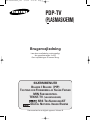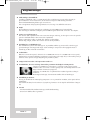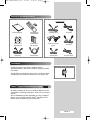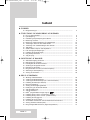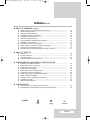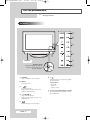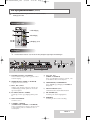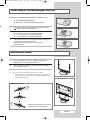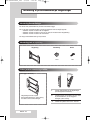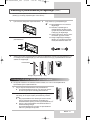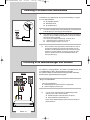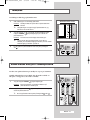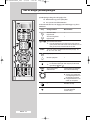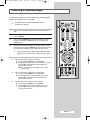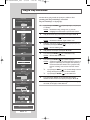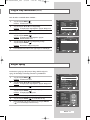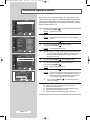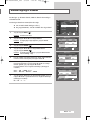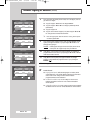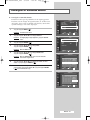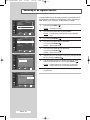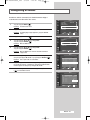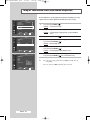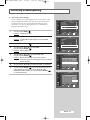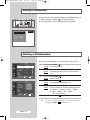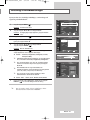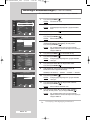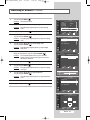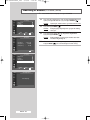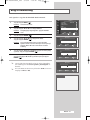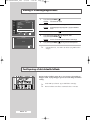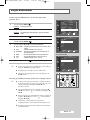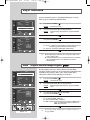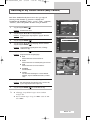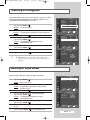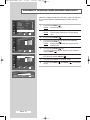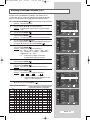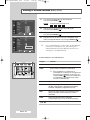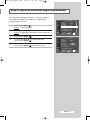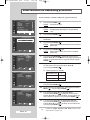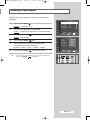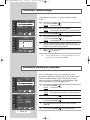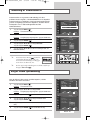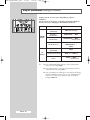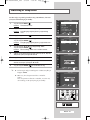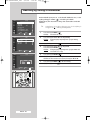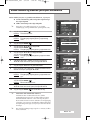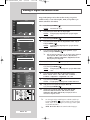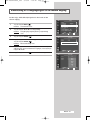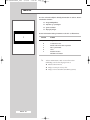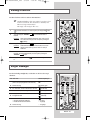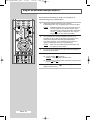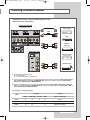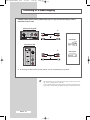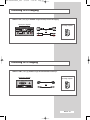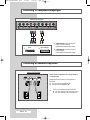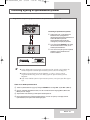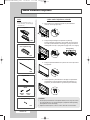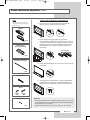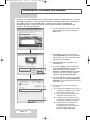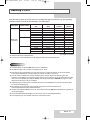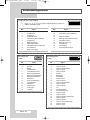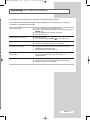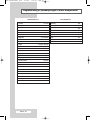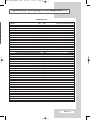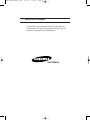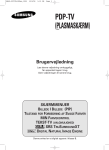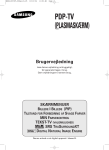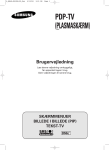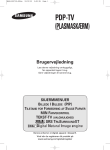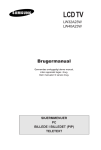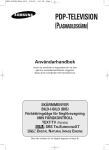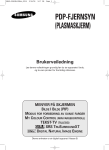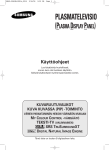Download Samsung PS-42P4A1 Brugervejledning
Transcript
BN68-00604B-00Dan_0916 9/16/04 2:29 PM Page 1 PDP-TV (PLASMASKÆRM) Brugervejledning Læs denne vejledning omhyggeligt, før apparatet tages i brug. Gem vejledningen til senere brug. SKÆRMMENUER BILLEDE I BILLEDE (PIP) TILSTAND FOR FORBEDRING AF SVAGE FARVER MIN FARVEKONTROL TEKST-TV (VALGMULIGHED) SRS TRUSURROUNDXT DIGITAL NATURAL IMAGE ENGINE Denne enhed er et digital apparat i klasse B. BN68-00604B-00Dan_0916 9/16/04 2:29 PM Page 2 Brugsanvisninger ◆ Indbrænding af skærmbillede Lad ikke et stillbillede (f.eks. i et computerspil eller ved tilslutning af en PC) blive stående på plasmaskærmen i mere end to timer, da der ellers kan opstå en indbrænding af billedet. Denne billedindbrænding kaldes også "screen burn". For at undgå dette skal lysstyrken og kontrasten ved visning af et stillbillede reduceres. ◆ Højde Plasmaskærmen fungerer normalt kun ved højder på under 2000 m over havoverfladen. Den kan fungere unormalt ved højder på over 2000 m og bør derfor ikke anvendes i disse højder. ◆ Varme oven på plasma-TV'et Den øverste side af produktet kan være varm efter længere tids brug, da der afgives varme fra panelet gennem ventilationshullet i den øverste del af produktet. Dette er normalt og er ikke en defekt eller driftsfejl ved produktet. Det bør dog undgås, at børn rører ved den øverste del af produktet. ◆ Produktet laver en "klakkende" lyd. Den "klakkende" lyd kan være forårsaget af, at produktet trækker sig sammen eller udvider sig på grund ændringer i det omgivende miljø, såsom ændringer i temperatur eller fugtighed. Dette er normalt og er ikke en defekt ved enheden. ◆ Celledefekter PDP-TV'et anvender et panel, der består af 1.230.000 (SD-niveau) til 3.150.000 (HD- niveau) pixels, hvilket kræver avanceret teknologi at producere. Der kan dog være nogle få lyse eller mørke pixels på skærmen. Disse pixels har ingen betydning for produktets ydelse. ◆ Undgå at lade TV'et køre ved temperaturer under 5°C ◆ Et still-billedet, der vises for længe kan medføre permanent beskadigelse af PDP-panelet. Hvis du ser på PDP TV-et i formatet 4:3 i længere tid ad gangen, kan det medføre at der vises kanter i venstre og højre side samt midt på skærmen som følge af forskel i skærmens lysafgivelse. Afspilning af en DVD eller en spilkonsol kan medføre lignende resultat på skærmen. Beskadigelse forårsaget af ovenstående dækkes ikke af forsikringen. ◆ Efterbillede på skærmen. Visning af still-billeder fra videospil og computere i en vis periode kan medføre, at der opstår delvise efterbilleder. For at forhindre dette, kan du reducere "lysstyrke" og "kontrast" når du afspiller still-billeder i længere tid. ◆ Garanti - Garantien dækker ikke defekter forårsaget af billedindbrænding. - Screen burn dækkes ikke af garantien. Dansk - 2 BN68-00604B-00Dan_0916 9/16/04 2:29 PM Page 3 Kontrol af medfølgende dele Et separat salg Brugervejledning Fjernbetjening/ AAA-batterier Ferritkerne til højttalerkabel Ferritkerne til side AV kabel Netledning Antennekabel S-VIDEO-kabel DVI-kabel Component Cables (RCA) PC-kabel SCART-kabel PC-audio-kabel Ferritkerne Ferritkernen bruges til at dæmpe uønskede signaler. Når kablet tilsluttes, skal denne ferritkerne fastgøres på kablet nær stikket. Når du tilslutter AV-kablet på siden til AV3, skal du først binde AV-kablet på siden rundt om ferritkernen for at fastgøre den. DNIeTM (Digital Natural Image engine) Med denne funktion får du et mere detaljeret billede med 3Dstøjreduktion, forbedring af detaljerne, kontrasten og niveauet af hvid. Den nye billedkompensation Algorithm giver dig et tydeligere, klarere og mere detaljeret billede. DNIeTM-teknologien får et hvilket som helst signal til at passe til dine øjne. Dansk - 3 BN68-00604B-00Dan_0921 9/21/04 3:15 PM Page 4 Indhold ◆ F ORORD ■ Brugsanvisninger........................................................................................... 2 ◆ T ILSLUTNING OG KLARGØRING AF SKÆRMEN ■ ■ ■ ■ ■ ■ ■ ■ ■ ■ ■ ■ ■ Din nye plasmaskærm................................................................................... Fjernbetjening................................................................................................ Udskiftning af fjernbetjeningens batterier ...................................................... Montering af soklen ....................................................................................... Montering af plasmaskærmen på vægbeslaget ............................................ Tilslutning til antenne eller kabelnetværk ...................................................... Tilslutning af en satellitmodtager eller dekoder ............................................. Tænd/sluk...................................................................................................... Sådan sættes udstyret i standbytilstand........................................................ Lær at bruge fjernbetjeningen ....................................................................... Indstilling af fjernbetjeningen ......................................................................... Plug & Play-funktionen .................................................................................. Valg af sprog ................................................................................................. 6 8 9 9 10 12 12 13 13 14 15 16 17 ◆ INDSTILLING AF KANALER ■ ■ ■ ■ ■ ■ ■ ■ Automatisk lagring af kanaler ........................................................................ Manuel lagring af kanaler .............................................................................. Fravælgelse af uønskede kanaler ................................................................. Sortering af de lagrede kanaler ..................................................................... Navngivning af kanaler .................................................................................. Brug af funktionen LNA (Low Noise Amplifier) .............................................. Aktivering af børnespærring .......................................................................... Visning af information .................................................................................... 18 19 21 22 23 24 25 26 ◆ BRUG AF SKÆRMEN ■ ■ ■ ■ ■ ■ ■ ■ ■ ■ ■ ■ ■ ■ ■ ■ ■ Ændring af billedstandard.............................................................................. Justering af billedindstillinger......................................................................... Justering af billedindstillinger (PC- eller DVI-tilstand).................................... Indstilling af billede (PC-tilstand) ................................................................... Brug af finindstilling ....................................................................................... Visning af kanalsøgningsbilledet ................................................................... Fastfrysning af det aktuelle billede ................................................................ Valg af billedformat........................................................................................ Valg af filmtilstand ........................................................................................ DNIeTM (Digital Natural Image engine) ............................................... Indstilling af My Colour Control (Easy Control).............................................. Indstilling af My Colour Control - (Detail Control) .......................................... Indstilling af blå baggrund.............................................................................. Indstilling af lyd på melodi ............................................................................. Anvendelse af funktionen Colour Weakness Enhancement.......................... Visning af billede-i-billede (PIP)..................................................................... Brug af Digital NR-funktionen (digital støjreduktion)...................................... Dansk - 4 26 27 28 29 31 32 32 33 34 34 35 36 37 37 38 39 41 BN68-00604B-00Dan_0921 9/21/04 3:19 PM Page 5 Indhold (fortsat) ◆ BRUG AF SKÆRMEN (FORTSAT) ■ ■ ■ ■ ■ ■ ■ ■ ■ ■ ■ ■ Sådan forhindrer du indbrænding på skærmen............................................. Ændring af lydstandard ................................................................................. Justering af lydindstillinger ............................................................................ Automatisk justering af lydstyrken ................................................................. Indstilling af TruSurround XT......................................................................... Valg af intern lydfrakobling ............................................................................ Valg af lydtilstand (afhængigt af modellen) ................................................... Indstilling af sleep-timer................................................................................. Indstilling og visning af klokkeslæt ................................................................ Sådan tændes og slukkes fjernsynet automatisk .......................................... Visning af signal fra ekstern kilde .................................................................. Videreføring af et indgangssignal til en ekstern udgang................................ 42 43 44 44 45 45 46 47 48 49 50 51 ◆ BRUG AF TEKST-TV ■ ■ ■ ■ Tekst-tv.......................................................................................................... Visning af tekst-tv .......................................................................................... Valg af visninger ............................................................................................ Valg af en bestemt side på tekst-tv ............................................................... 52 53 53 54 ◆ YDERLIGERE OPLYSNINGER OG TILSLUTNINGER ■ ■ ■ ■ ■ ■ ■ ■ ■ ■ ■ Tilslutning til eksterne enheder...................................................................... Tilslutning til S-Video-indgang ....................................................................... Tilslutning til DVI-indgang.............................................................................. Tilslutning til PC-indgang............................................................................... Tilslutning til komponentindgangen ............................................................... Tilslutning af eksterne højttalere.................................................................... Tilslutning og brug af hjemmeteatersystem................................................... Sådan installeres højttalere ........................................................................... Installation af PC-software (kun Windows).................................................... Indstilling (PC/DVI) ........................................................................................ Stikbenskonfigurationer ................................................................................. 55 56 57 57 58 58 59 60 62 63 64 ◆ ANBEFALINGER ■ ■ Fejlfinding: Før du tilkalder serviceteknikere ................................................. Programmering af fjernbetjeningen til andre komponenter ........................... Symboler Tryk ☛ Vigtigt ➢ Bemærk Dansk - 5 65 66 BN68-00604B-00Dan_0921 9/21/04 9:41 AM Page 6 Din nye plasmaskærm ➢ Den faktiske udformning af din plasmaskærm kan være anderledes, afhængigt af model. Set forfra Højttaler Knappen Touch Tryk på knappen til højre for navnet med en finger for at betjene knappen. a) SOURCE Valg af indgang til eksternt udstyr. b) MENU Visning af menu. c) - + Lydstyrkejustering. Bruges også til at vælge eller justere punkter i skærmmenuen. d) C/P. Valg af kanal. Strøm til. Bruges også til at flytte op eller ned i skærmmenuen. e) Bekræft dit valg (Gem eller Enter). Dansk - 6 f) I / Tryk på knappen for at tænde og slukke plasmaskærmen. Strømindikator - Sluk: Rød - Tænd: Fra - Timer til: Grøn g) Sensor til fjernbetjeningens signaler Ret fjernbetjeningen mod dette sted på plasmaskærmen. BN68-00604B-00Dan_0916 9/16/04 2:29 PM Page 7 Din nye plasmaskærm (fortsat) ➢ Den faktiske udformning af din PDP kan være anderledes, afhængigt af model. Fjernsynets side S-videoindgang Videoindgang Lydindgang (V, H) Set bagfra ➢ Der henvises til side 55 ~ 59, hvis du vil have yderligere oplysninger om tilslutningen. a) DVI INPUT (DVI-D / L-AUDIO-R) Tilslut til stikket for digital video og lyd for enhed med DVI-udgang. g) AV1, AV2, AV3 (VIDEO / L-AUDIO-R) Video- og lydindgange til eksterne enheder, f.eks. et videokamera eller en videoafspiller. b) MONITOR OUT (VIDEO / L-AUDIO-R) Udgange til eksterne enheder. c) EXT.1, EXT.2, EXT.3 Indgange eller udgange til eksterne enheder som videobåndoptager, DVD, spilkonsol eller anden type videoafspiller. d) PC INPUT (RGB IN / AUDIO) Tilslutning til video- og lydudgangsstikket på din PC. h) COMPONENT1, COMPONENT2 Video- (Y/Pb/Pr) og lydindgange (L-AUDIO/R) til komponent. i) ANT IN VHF/UHF (75Ω) 75Ω koaksialstik til antenne/kabelnetværk. j) EXT SPEAKER (8Ω) Tilslutninger til eksterne baghøjttalere. k) POWER IN e) ONLY FOR SERVICE Tilslutning til den leverede netledning. Stik kun til service. f) S-VIDEO1, S-VIDEO2 (S-VIDEO1 eller S-VIDEO2 / L-AUDIO-R) Video- og lydindgange til eksterne enheder med en S-Video-udgang, f.eks. et videokamera eller en videoafspiller. Dansk - 7 BN68-00604B-00Dan_0916 9/16/04 2:29 PM Page 8 Fjernbetjening TÆNDER OG SLUKKER FOR PLASMASKÆRMEN VALG AF BILLEDEFFEKT LYDEFFEKT/TTV FRA NÅR DU TRYKKER PÅ EN KNAP, VISES " " SAMMEN MED DEN VALGTE TILSTAND (TV, VCR, CATV, DVD ELLER STB) SAMT TILBAGEVÆRENDE BATTERIER PÅ LCD-SKÆRMEN. MED DENNE KNAP KAN FJERNBETJENINGEN ANVENDES TIL TV, VIDEO, CATV, DVD ELLER STB DIREKTE KANALVALG AUTOMATISK SLUKNING/ TEKST-TV-UNDERSIDE BILLEDFORMAT/VALG AF TEKST-TV-FORMAT NÆSTE KANAL/ TEKST-TV NÆSTE SIDE LYDSTYRKE OP MIDLERTIDIG FRAKOBLING AF LYD LYDSTYRKE NED TEKST-TV/ KOMBINERET TEKST-TVINFORMATION OG UDSENDELSE MENU/TEKST-TV-INDEKS VALG AF EKSTERN INDGANG/ TEKST-TV SIDEHOLD FOREGÅENDE KANAL/ TEKST-TV FOREGÅENDE SIDE VIS INFORMATION/VIS TEKST-TV VALG AF TV-TILSTAND AFSLUT TTV (AFHÆNGIGT AF MODELLEN) FLYT TIL DEN ØNSKEDE MENUINDSTILLING/JUSTER EN INDSTILLING STILL-BILLEDE DNIe ON/DEMO/OFF VALG AF FASTEXT-EMNE OPSÆTNING AF FJERNBETJENING HVIS DIN FJERNBETJENING IKKE FUNGERER KORREKT, SKAL DU TAGE BATTERIERNE UD OG TRYKKE PÅ KNAPPEN RESET I CA. 2-3 SEKUNDER. SÆT BATTERIERNE I IGEN, OG PRØV AT BRUGE FJERNBETJENINGEN IGEN. ➢ Dansk - 8 BEKRÆFT DIT VALG (GEM ELLER ENTER) VALG AF LYDTILSTAND VALG AF TruSurround XT-TILSTAND PIP-FUNKTIONER; - PIP TIL/FRA (PIP ON) - SKIFT MELLEM HOVED- OG UNDERBILLEDE (SWAP) - VALG AF PLACERING (POSITION) - VALG AF KILDE (SOURCE) - VALG AF FORMAT (SIZE) - SCAN - KANALVALG FOR PIP (P ) VIDEO-/DVD-FUNKTIONER; - REWIND (REW) - STOP - AFSPILNING/PAUSE - FAST FORWARD (FF) Fjernbetjeningens signal kan blive påvirket af skarpt lys. BN68-00604B-00Dan_0916 9/16/04 2:29 PM Page 9 Udskiftning af fjernbetjeningens batterier Batterierne til fjernbetjeningen skal indsættes/udskiftes, når du: ◆ Lige har købt plasmaskærmen ◆ Konstaterer, at fjernbetjeningen ikke fungerer " V, 1 Fjern dækslet bag på fjernbetjeningen ved at presse symbolet ( ) nedad og derefter trække dækslet af. 2 Sæt to R03-, UM4-, AAA-batterier (1,5 V) eller tilsvarende batterier i. Husk at placere dem rigtigt i forhold til polariteten: ◆ - pol på batteriet til - pol på fjernbetjeningen ◆ + pol på batteriet til + pol på fjernbetjeningen 3 Sæt dækslet på plads igen ved at rette det ind efter bagsiden af fjernbetjeningen og trykke det på plads. Bland ikke forskellige batterityper; f.eks. alkaliske og brunstensbatterier. Montering af soklen 1 Monter to støtteben med soklen, og fastgør begge sider af støttebenene med de 8 medfølgende skruer. 2 Monter skærmen med soklen, og fastgør skærmen ved hjælp af de 4 medfølgende skruer. ➢ ◆ Der bør være to eller flere personer til at bære plasmaskærmen. Læg aldrig plasmaskærmen på gulvet, da skærmen kan blive beskadiget. Stil altid plasmaskærmen i opretstående position. (afhængigt af din model) Vinklen på plasmaskærmen kan justeres op til 20 grader mod venstre/højre. Dansk - 9 BN68-00604B-00Dan_0916 9/16/04 2:29 PM Page 10 Montering af plasmaskærmen på vægbeslaget Monteringsbemærkninger ◆ Monter ikke plasmaskærmen på andet end lodrette vægge. ◆ For at sikre et optimalt resultat og forebygge problemer skal du undgå følgende: - Skærmen må ikke monteres nær en røgalarm. - Skærmen må ikke monteres et sted, der er udsat for vibrationer eller højspænding. - Skærmen må ikke monteres nær varmekilder. ◆ Brug kun anbefalede dele og komponenter. Monteringssæt (Et separat salg) Vægbeslag Plastikkrog Skruer 4 EA 4 EA Sådan justeres monteringsvinklen (afhængigt af din model) Vægbeslaget leveres separat. Skru fastgørelsesskruen i pilens retning fast efter at have samlet beslaget. Dansk - 10 1 Fastgør plasmaskærmen på vægbeslaget. (Se de følgende instruktioner.) 2 Fastsæt vinklen ved at trække den øvre ende af plasmaskærmen, der er fastgjort til beslaget, i pilens retning. 3 Vinklen kan justeres fra 0° til 15° med ±2°. BN68-00604B-00Dan_0916 9/16/04 2:29 PM Page 11 Montering af plasmaskærmen på vægbeslaget (fortsat) ➢ Plasmaskærmens ydre kan være anderledes end på billedet. (Samling og montering af plastikkrogene er det samme.) 1 Fjern skruerne på bagsiden af plasmaskærmen. 2 Brug skruerne, og saml plastikkrogen. ☛ ◆ Bed installatørerne om at montere vægbeslaget. ◆ Kontroller, at plastikkrogen er ordentligt fastgjort på både venstre og højre side, efter plasmaskærmen er hængt op på vægbeslaget. ◆ Undgå at få fingrene i klemme, mens du monterer og justerer vinklen. ◆ Fastgør vægbeslaget ordentligt til væggen, for at undgå personskader ved at plasmaskærmen falder ned. 3 Stram skruerne på plastikkrogen på bagsiden af plasmaskærmen. 4 Anbring de fire stifter på plasmaskærmen i rillerne på vægbeslaget, og træk ned i plasmaskærmen (!) for at fastgøre den til vægbeslaget (@). Skru skruerne fast som vist (#), så plasmaskæmen ikke kan adskilles fra vægbeslaget. Plasmaskærm Beslag til vægmontering Væg Tilslutning af eksterne enheder til plasmaskærmen ◆ Se følgende instruktioner for at tilslutte eksterne enheder, som f.eks. en dvd-afspiller eller et hjemmeteatersystem til plasmaskærmen: 1 Sørg for at fjerne sikkerhedsnålene under plasmaskærmen. ◆ Hvis sikkerhedsnålene ikke fjernes, kan vinklen ikke justeres. Et hvert forsøg herpå kan beskadige plasmaskærmen. 2 Træk bunden af plasmaskærmen (som er fastgjort til vægbeslaget) i den retning, der er angivet af pilene (se illustrationen), indtil den klikker. ◆ Brug af plasmaskærmen efter tilslutning af eksterne enheder Sørg for at fastgøre plasmaskærmen ved at isætte de 2 o sikkerhedsnåle efter justering af vinklen på plasmaskærmen til 0 . ◆ Sørg for at sikre plasmaskærmen med sikkerhedsnålene af sikkerhedsmæssige årsager. Hvis sikkerhedsnålene ikke anvendes, kan plasmaskærmen falde ned og forårsage alvorlig skade. Dansk - 11 BN68-00604B-00Dan_0916 9/16/04 2:29 PM Page 12 Tilslutning til antenne eller kabelnetværk Tv-kanalerne vises kun korrekt, hvis fjernsynet modtager et signal fra en af følgende kilder: ◆ En udendørsantenne ◆ Et kabelnetværk ◆ Et satellitnetværk Bagside 1 I de første tre tilfælde kobles antennekablet eller netværkskablet til koaksialindgangen (75Ω) bag på plasmaskærmen. 2 Hvis du bruger en udendørs antenne, kan det være nødvendigt at dreje den, når du indstiller plasmaskærmen, indtil du får et billede, der både er skarpt og tydeligt. Hvis du vil have yderligere oplysninger, henvises der til: ◆ “Automatisk lagring af kanaler” på side 18 ◆ “Manuel lagring af kanaler” på side 19 eller Kabelnetværk ➢ Når du installerer eller geninstallerer plasmaskærmen, skal du anvende det medfølgende koaksiale antennekabel. Hvis du anvender et andet koaksialkabel, kan der forekomme støj eller interferens på skærmbilledet. (Du må ikke anvende et andet kabel til et generelt formål. Anvend 3M/5M/7M-kablet, der leveres af Samsung.) Tilslutning af en satellitmodtager eller dekoder Bagside eller For at kunne se TV-programmer, der sendes via satellitnetværk, skal en satellitmodtager sluttes til plasmaskærmens bagside. For at kunne afkode et kodet transmissionssignal skal en dekoder desuden sluttes til plasmaskærmens bagside. Brug af et koaksialkabel Tilslut et koaksialkabel til: ◆ Satellitmodtagerens (eller dekoderens) udgangsstik. ◆ Antenneindgangen på fjernsynet. ➢ Hvis du ønsker at tilslutte både en satellitmodtager (eller dekoder) og en video, skal du forbinde: ◆ Satellitmodtageren (eller dekoderen) til videoen ◆ Videoafspilleren til plasmaskærmen Ellers sluttes satellitmodtageren (eller dekoderen) direkte til plasmaskærmen. Satellitmodtager/dekoder Dansk - 12 BN68-00604B-00Dan_0916 9/16/04 2:29 PM Page 13 Tænd/sluk Netledningen sidder bag på plasmaskærmen. 1 Sæt netledningen i en almindelig stikkontakt. Resultat: ➢ 2 Netspændingen er angivet bag på plasmaskærmen, og frekvensen er 50 eller 60 Hz. Tryk på knappen “ I / ” på forsiden af plasmaskærmen (eller knappen POWER ( ) på fjernbetjeningen) for at tænde for plasmaskærmen. Resultat: ➢ 3 Plasmaskærmens forside Standby-indikatoren på forsiden af plasmaskærmen tændes. Den sidst viste kanal vælges automatisk igen. Hvis du endnu ikke har lagret kanaler, vises der kun billedstøj. Se "Automatisk lagring af kanaler" på side 18 eller "Manuel lagring af kanaler" på side 19. For at slukke for plasmaskærmen skal du trykke på knappen “ I / ”. TV Sådan sættes udstyret i standbytilstand Du kan sætte plasmaskærmen på standby for at spare på strømmen. Standby-tilstanden kan være praktisk, hvis du ønsker at holde en lille pause i tv-kiggeriet (f.eks. under et måltid). TV 1 Tryk på knappen POWER ( Resultat: 2 Fjernsynet slukkes, og standby-indikatoren på plasmaskærmens forside lyser. Tryk på knappen POWER ( at tænde plasmaskærmen. ➢ ) på fjernbetjeningen. ) igen eller på en numerisk knap for Du kan også tænde ved at trykke på knappen P eller . Dansk - 13 BN68-00604B-00Dan_0916 9/16/04 2:29 PM Page 14 Lær at bruge fjernbetjeningen Fjernbetjeningen bruges hovedsageligt til at: ◆ Skifte kanaler og justere lydstyrken ◆ Vise systemet med skærmmenuer Nedenstående tabel viser de hyppigst anvendte knapper og deres funktioner. Knap til SLEEP Menufunktion Viser den næste lagrede kanal. - Viser den foregående lagrede kanal. - Viser de tilhørende kanaler. ➢ Hvis du skal have fat i en kanal med to cifre, skal du trykke på det andet ciffer straks efter det første. Hvis du ikke gør det, vises en kanal med kun ét ciffer. Tryk for at vælge et foruddefineret tidsinterval (off (fra) - 30 60 - 90 - 120 - 150 - 180). Øger lydstyrken. - Mindsker lydstyrken. - MUTE Frakobler lyden midlertidigt. ➢ For at aktivere lyden igen skal du trykke på denne tast igen eller på eller . MENU Viser systemet med skærmmenuer. Vender tilbage til foregående menu eller normal visning. - Til: ◆ Visning af en undermenu med valgmulighederne for det aktuelle menupunkt ◆ Forøgelse/reduktion af en værdi i et menupunkt - Bekræfter dit valg. - Går ud af menusystemet og vender tilbage til normal visning. EXIT/TV Dansk - 14 Visningsfunktion BN68-00604B-00Dan_0916 9/16/04 2:29 PM Page 15 Indstilling af fjernbetjeningen Fjernbetjeningen til dette TV kan desuden bruges til videoafspiller, kabel-tv, DVD-afspiller eller set-top-boks. ➢ Fjernbetjeningen er ikke kompatibel med andre producenters fjernsyn. 1 Sluk for din videoafspiller, kabelboks, DVD-afspiller eller set-topboks. 2 Tryk på knappen SELECT. Tilstanden ændres, når der trykkes på knappen SELECT. 3 Tryk på knappen POWER ( ) på fjernbetjeningen. Den valgte komponent skal tænde. Hvis den tænder, er din fjernbetjening indstillet korrekt. 4 Når din fjernbetjening er indstillet, kan du på et hvilket som helst tidspunkt trykke på knappen SELECT og bruge fjernbetjeningen til din videoafspiller, kabelboks, DVD-afspiller eller set-top-boks. ➢ ➢ ➢ ➢ VCR Når din fjernbetjening er i VCR-, CATV-, DVD- eller STBtilstand, styrer lydstyrkeknapperne stadig lydstyrken på dit tv. Sådan programmeres knapperne på kabel-tv: ◆ Tryk på knappen SELECT for at vælge CATV. ◆ Peg fjernbetjeningen mod kabel-tv-modtageren, og tryk på knappen SET. Indtast derefter firmakodetallene for komponenten på side 66. Eks) Hvis komponenten er fremstillet af Oak, skal du trykke på 026. Sådan programmeres knapperne til videoafspilleren: ◆ Tryk på knappen SELECT for at vælge VCR ◆ Ret fjernbetjeningen mod videoafspilleren, og tryk på knappen SET. Indtast derefter firmakodetallene for komponenten på side 67. Sådan programmeres knapperne til dvd-afspilleren: ◆ Tryk på knappen SELECT for at vælge DVD ◆ Ret fjernbetjeningen mod dvd-afspilleren, og tryk på knappen SET. Indtast derefter firmakodetallene for komponenten på side 66. Dansk - 15 BN68-00604B-00Dan_0916 9/16/04 2:29 PM Page 16 Plug & Play-funktionen Plug & Play Press ENTER to start Plug & Play Når man første gang tænder for fjernsynet, aktiveres flere grundlæggende brugerindstillinger automatisk. Følgende indstillinger er tilgængelige. Start Enter Exit 1 Language Tryk på knappen POWER ( er i standby. ) på fjernbetjeningen, hvis fjernsynet Resultat: Meddelelsen Plug & Play vises, og menuen Language vises automatisk et par sekunder senere. 2 Vælg det ønskede sprog ved at trykke på knappen … eller †. 3 Tryk på knappen ENTER ( ) for at bekræfte dit valg. Resultat: Meddelelsen Antenna Input Check vises. Move Enter 4 Plug & Play Kontroller, at antennen sidder i indgangen bag på fjernsynet, og tryk derefter på knappen ENTER ( ). Resultat: Menuen Country vises. Antenna Input Check Country 5 Vælg dit land ved at trykke på knappen … eller †. 6 Tryk på knappen ENTER ( Austria Belgium Croatia Denmark Finland France Germany ▼ More Move 7 ➢ Auto Store ➢ Press ENTER to start channel memory 40 MHz 0% Start Enter Stop Clock Hour Min 01 00 Adjust Move Stop Enjoy Your Watching Dansk - 16 ) for at starte søgningen. Tryk på knappen MENU ( ) for at vende tilbage til normal visning eller stoppe søgningen, før den er afsluttet. Tryk på knappen ENTER ( ) for at indstille uret. 8 Tryk på knappen œ eller √ for at gå til timer eller minutter. Indstil timer eller minutter ved at trykke på knappen … eller †. 9 Når dette er gjort, vises meddelelsen Enjoy Your Watching, og den kanal, der er lagret, vil blive aktiveret. Stop Auto Store Channel store in process. Storing. 57 MHz 1% Stop Tryk på knappen ENTER ( Resultat: Søgningen afsluttes automatisk. Kanalerne sorteres og lagres i en rækkefølge, der afspejler deres placering i frekvensområdet (med laveste først og højeste sidst). Når den er færdig, vises menuen Clock Set <Indstil ur>. Enter Enter ) for at bekræfte dit valg. Resultat: Menuen Auto Store vises. Country BN68-00604B-00Dan_0916 9/16/04 2:29 PM Page 17 Plug & Play-funktionen (fortsat) Hvis du ønsker at nulstille denne funktion... TV 1 Tryk på knappen MENU ( ). Resultat: Hovedmenuen vises. 2 Tryk på knappen … eller † for at vælge Setup. Resultat: De tilgængelige valgmuligheder i gruppen Setup vises. 3 Tryk på knappen ENTER ( 4 Tryk på knappen … eller † for at vælge Miscellaneous. Tryk på knappen ENTER ( ). Resultat: De tilgængelige valgmuligheder i gruppen Miscellaneous vises. 5 Setup Time Language : English AV Setup Digital NR : On Miscellaneous PC Setup Colour Weakness: Off Screen Burn Protection ). Move TV Return Miscellaneous Melody Tryk på knappen … eller † for at vælge Plug & Play. Tryk på knappen ENTER ( ). Enter √ √ √ √ √ √ √ √ : Off Blue Screen √ √ Plug & Play : Off √ Resultat: Meddelelsen Plug & Play vises. 6 På modstående side finder du flere oplysninger om indstillingen. Move Enter Return Valg af sprog Når du første gang tager dit fjernsyn i brug, skal du vælge det sprog, der skal bruges til visning af menuer og meddelelser. 1 Tryk på knappen MENU ( ). Resultat: Hovedmenuen vises. 2 Tryk på knappen … eller † for at vælge Setup. Resultat: De tilgængelige valgmuligheder i gruppen Setup vises. 3 Tryk på knappen ENTER ( 4 Tryk på knappen … eller † for at vælge Language. Tryk på knappen ENTER ( ). Resultat: De tilgængelige sprog vises. TV ). 5 Vælg det ønskede sprog ved at trykke på knappen … eller †. 6 Tryk på knappen ENTER ( 7 Når du er tilfreds med dit valg, trykker du på knappen EXIT/TV ( ) for at vende tilbage til normal visning. ) for at bekræfte dit valg. Setup Time Language : English AV Setup Digital NR : On Miscellaneous PC Setup Colour Weakness: Off Screen Burn Protection Move TV Enter √ √ √ √ √ √ √ √ Return Setup Time Language : English AV Setup Digital NR : On Miscellaneous PC Setup Colour Weakness: Off Screen Burn Protection Move Enter Dansk - 17 Return BN68-00604B-00Dan_0916 9/16/04 2:29 PM Page 18 Automatisk lagring af kanaler TV Channel Country √ : Denmark Auto Store √ Manual Store √ Edit √ Fine Tune √ Ch. Scan √ Du kan søge efter de frekvensområder, der er tilgængelige (dette afhænger af det land, du bor i). Automatisk tildelte programnumre stemmer ikke nødvendigvis overens med de faktiske eller ønskede programnumre. Du kan dog sortere kanalerne manuelt og slette de kanaler, du ikke ønsker at se. 1 Tryk på knappen MENU ( ). Resultat: Hovedmenuen vises. Move Enter Return 2 TV Resultat: De tilgængelige valgmuligheder i gruppen Channel vises. Channel Country : Austria Austria Auto Store Belgium Manual Store Croatia Edit Denmark Fine Tune 3 Tryk på knappen ENTER ( 4 Tryk på knappen … eller † for at vælge Country. Tryk på knappen ENTER ( ). Finland Ch. Scan France Enter TV Return 5 Vælg dit land (eller område) ved at trykke på knappen … eller †. ➢ Hvis du har valgt muligheden Others, men ikke ønsker at afsøge PAL-frekvensområdet, kan du lagre kanalerne manuelt (se side 19). 6 Tryk på knappen ENTER ( 7 Tryk på knappen … eller † for at vælge Auto Store. Tryk på knappen ENTER ( ). Channel Country : Denmark ). Resultat: De tilgængelige lande vises. † Move Tryk på knappen … eller † for at vælge Channel. √ Auto Store √ Manual Store √ Edit √ Fine Tune √ Ch. Scan √ ) for at bekræfte dit valg. Resultat: Menuen Auto Store vises. Move Enter Return 8 Stop ➢ Return 9 Dansk - 18 ) for at starte søgningen. Resultat: Søgningen afsluttes automatisk. Kanalerne sorteres og lagres i en rækkefølge, der afspejler deres placering i frekvensområdet (med laveste først og højeste sidst). Den oprindeligt valgte kanal vises herefter. Auto Store Channel store in process. Storing. 57 MHz 1% Enter Tryk på knappen ENTER ( Tryk på knappen MENU ( inden den er færdig. ) for at standse søgningen, Når kanalerne er lagret, kan du: ◆ Sortere dem i den ønskede rækkefølge (se side 22) ◆ Slette en kanal (se side 21) ◆ Finindstille kanalmodtagelsen om nødvendigt (se side 31) ◆ Navngive lagrede kanaler (se side 23) ◆ Aktivere/deaktivere digital støjreduktion (se side 41) BN68-00604B-00Dan_0916 9/16/04 2:29 PM Page 19 Manuel lagring af kanaler Du kan lagre op til 100 tv-kanaler, inklusive kanaler der modtages via kabelnetværk. TV Channel Country Når du lagrer kanalerne manuelt, kan du vælge: 1 √ : Denmark Auto Store √ ◆ om en fundet kanal skal lagres eller ej Manual Store √ √ ◆ det programnummer, som du vil tildele hver lagret kanal Edit Fine Tune √ Ch. Scan √ Tryk på knappen MENU ( ). Move Enter Return Resultat: Hovedmenuen vises. 2 Manual Store Tryk på knappen … eller † for at vælge Channel. Prog. Resultat: De tilgængelige valgmuligheder i gruppen Channel vises. 3 Tryk på knappen ENTER ( 4 Tryk på knappen … eller † for at vælge Manual Store. Tryk på knappen ENTER ( ). ). Resultat: De tilgængelige indstillinger i gruppen Manual Store vises med Prog. valgt. 5 6 Hvis du vil tildele et programnummer til en kanal, skal du finde det korrekte nummer ved at trykke på knappen … eller †. Om nødvendigt kan du angive den ønskede transmissionsstandard. Tryk på knappen œ eller √ for at vælge Colour System, og tryk på knappen … eller †. Farvestandarderne vises i følgende rækkefølge: (afhængigt af modellen). Auto - PAL - SECAM eller Auto - NT3.58 - NT4.43 - PAL60 7 Tryk på knappen œ eller √ for at vælge Sound System, og tryk på knappen … eller †. Lydstandarderne vises i følgende rækkefølge: (afhængigt af modellen). Colour System Sound System 9 Auto BG Channel Search Store C -- 59MHz ? √ Move Adjust Return Manual Store Prog. Colour System Sound System 9 Auto BG Channel Search Store C -- 59MHz ? œ √ Move Adjust Return Manual Store Prog. Colour System Sound System 9 Auto BG Channel Search Store C -- 59MHz ? œ √ Move Adjust BG - DK - I - L Dansk - 19 Return BN68-00604B-00Dan_0916 9/16/04 2:29 PM Page 20 Manuel lagring af kanaler (fortsat) 8 Manual Store Prog. Colour System Sound System 9 Auto BG Channel Search Store C -- 59MHz ? œ √ Move Adjust ◆ Tryk på knappen œ eller √ for at vælge Channel. ◆ Tryk på knappen … eller † for at vælge C (luftkanal) eller S (kabelkanal). ◆ Tryk på knappen √. Return ◆ Tryk på de numeriske knapper (0~9) eller knappen … eller † for at angive det ønskede kanalnummer. Manual Store Prog. Colour System 9 Auto BG Search Store C 02 59MHz ? œ √ Move Adjust Colour System 9 Auto BG Search Store C 02 59MHz ? Adjust Hvis der ingen lyd er eller hvis der kun er støj, kan du prøve en anden lydstandard. Hvis du ikke kender kanalnumrene, skal du vælge Search ved at trykke på knappen œ eller √. Tryk på knappen … eller † for at påbegynde søgningen. Resultat: Kanalsøgeren afsøger frekvensområdet, til den første kanal (eller den valgte kanal) vises på skærmen. 10 Vælg Prog. ved at trykke på knappen œ eller √ for at tildele et programnummer til en kanal. Tryk på knappen … eller †, indtil du finder det korrekte nummer. 11 Vælg Store ved at trykke på knappen œ eller √ for at lagre kanalen og det tilhørende programnummer. Tryk på knappen ENTER ( ). 12 Gentag punkt 8 til 11 for hver kanal, der skal lagres. Sound System Channel œ √ Move 9 Return Manual Store Prog. ➢ Sound System Channel Hvis du kender nummeret på den kanal, som skal lagres, skal du gå videre som følger: Return Manual Store Prog. Colour System Sound System 9 Auto BG Channel Search Store C 02 59MHz OK œ √ Move Enter Return ☛ Kanal-tilstand ◆ P (programtilstand): Når kanalsøgningen er fuldført, bliver sendestationerne i dit område tildelt programnumre fra P00 til maks. P99. Du kan vælge en kanal ved at indtaste programnummeret i denne tilstand. ◆ C (faktisk kanaltilstand): Du kan vælge en kanal ved at indtaste det tildelte nummer for hver enkelt sendestation i denne tilstand. ◆ S (kabelkanaltilstand): Du kan vælge en kanal ved at indtaste det tildelte nummer for hver enkelt kabelkanal i denne tilstand. Dansk - 20 BN68-00604B-00Dan_0916 9/16/04 2:29 PM Page 21 Fravælgelse af uønskede kanaler ◆ Fravælgelse af uønskede kanaler Kanaler kan efter eget valg udelukkes fra din søgning gennem kanalerne. Når du afsøger de lagrede kanaler, vil du ikke få vist de kanaler, du har valgt at udelukke. Alle kanaler, som du ikke specifikt fravælger, vises under søgningen. 1 Tryk på knappen MENU ( TV Channel Country ). √ Manual Store √ Edit √ Fine Tune √ Ch. Scan √ Resultat: Hovedmenuen vises. 2 Move Tryk på knappen ENTER ( TV ). Edit √ Sort √ √ Name Tryk på knappen … eller † for at vælge Edit. Tryk på knappen ENTER ( ). Tryk på knappen … eller † for at vælge Add/Delete. Tryk på knappen ENTER ( ). Move TV Resultat: Menuen Add/Delete vises med den aktuelle automatisk valgte kanal. 6 Tryk på knappen … eller † for at vælge den kanal, der skal slettes. Tryk på knappen ENTER ( ). 7 Kanalen slettes eller tilføjes ved at vælge Deleted eller Added ved at trykke på knappen … eller †. Tryk på knappen ENTER ( ) for at bekræfte dit valg. √ : Off √ Child Lock Resultat: Menuen Edit vises. 5 Return Add/Delete LNA 4 Enter Tryk på knappen … eller † for at vælge Channel. Resultat: De tilgængelige valgmuligheder i gruppen Channel vises. 3 √ : Denmark Auto Store Enter Return Add/Delete Prog. 1 2 3 4 5 --------------------- Move TV --------------------- Added Deleted Deleted Deleted Deleted Enter Return Add/Delete Prog. 1 2 3 4 5 --------------------- Adjust --------------------- Enter Dansk - 21 Added Deleted Deleted Deleted Deleted Return BN68-00604B-00Dan_0916 9/16/04 2:29 PM Page 22 Sortering af de lagrede kanaler TV Sorteringsfunktionen gør det muligt at ændre programnumrene for lagrede kanaler. Dette kan være nødvendigt, efter at du har brugt ATM. Du kan slette de kanaler, du ikke ønsker at beholde. Channel Country : Denmark √ Auto Store √ Manual Store √ Edit √ Fine Tune √ Ch. Scan √ 1 TV Enter Return Edit Add/Delete √ Sort √ Name √ LNA : Off 3 Tryk på knappen ENTER ( 4 Tryk på knappen … eller † for at vælge Edit. Tryk på knappen ENTER ( ). √ Enter ). Resultat: Menuen Edit vises. 5 Move Tryk på knappen … eller † for at vælge Channel. Resultat: De tilgængelige valgmuligheder i gruppen Channel vises. √ Child Lock ). Resultat: Hovedmenuen vises. 2 Move Tryk på knappen MENU ( Return Tryk på knappen … eller † for at vælge Sort. Tryk på knappen ENTER ( ). Resultat: Menuen Sort vises. Sort TV 6 Vælg den kanal, som du vil flytte, ved at trykke på knappen … eller †. Tryk på knappen ENTER ( ). 7 Vælg det programnummer, som kanalen skal flyttes til, ved at trykke på knappen … eller †. Tryk på knappen ENTER ( ). Prog. 2 3 4 5 6 --------------------- Move TV --------------------- Resultat: Kanalen flyttes til sin nye placering, og alle andre kanaler skifter plads i overensstemmelse dermed. Enter Return Sort Prog. 2 3 4 5 6 --------------------- Move --------------------- ----- ----- Enter Dansk - 22 Return 8 Gentag punkt 6 til 7, indtil du har flyttet alle kanaler til de ønskede programnumre. BN68-00604B-00Dan_0916 9/16/04 2:29 PM Page 23 Navngivning af kanaler Kanalnavne tildeles automatisk, når kanalinformation indgår i transmissionen. Du kan ændre disse navne. TV Channel Country 1 Tryk på knappen MENU ( ). Resultat: Hovedmenuen vises. 2 Tryk på knappen … eller † for at vælge Channel. √ Manual Store √ Edit √ Fine Tune √ Ch. Scan √ Resultat: De tilgængelige valgmuligheder i gruppen Channel vises. 3 4 Tryk på knappen ENTER ( ). √ : Denmark Auto Store Move TV Enter Return Edit Tryk på knappen … eller † for at vælge Edit. Tryk på knappen ENTER ( ). Add/Delete √ Sort √ Resultat: Menuen Edit vises. LNA √ Name √ : Off √ Child Lock 5 Tryk på knappen … eller † for at vælge Name. Tryk på knappen ENTER ( ). Move Resultat: Menuen Name vises med den aktuelle automatisk valgte kanal. 6 Om nødvendigt vælges kanalen, som skal tildeles et nyt navn, ved at trykke på knappen … eller †. Tryk på knappen ENTER ( ). Tryk på knappen … eller † for at vælge et bogstav (A~Z), et tal (0~9) eller et symbol (-, mellemrum). Gå til det foregående eller næste bogstav ved at trykke på knappen œ eller √. 8 Når du er færdig med at indtaste navnet, trykker du på ENTER ( ) for at bekræfte navnet. Return Name TV Prog. Resultat: Der er pile rundt om navnefeltet. 7 Enter 2 3 4 5 6 Name --------------------- Move TV --------------------- Enter Return Name Prog. 2 3 4 5 6 Name --------------------- Adjust --------A --------- Enter Dansk - 23 Return BN68-00604B-00Dan_0916 9/16/04 2:29 PM Page 24 Brug af funktionen LNA (Low Noise Amplifier) TV Denne funktion er særlig nyttig, hvis fjernsynet modtager et svagt signal. LNA forstærker signalet i områder, hvor det er svagt. Channel Country : Denmark √ Auto Store √ Manual Store √ Edit √ Fine Tune √ Ch. Scan √ Move TV Enter Add/Delete √ Sort √ 2 Tryk på knappen ENTER ( 4 Tryk på knappen … eller † for at vælge Edit. Tryk på knappen ENTER ( ). Resultat: Menuen Edit vises. 5 Enter Return Tryk på knappen … eller † for at vælge LNA. Tryk på knappen ENTER ( ). Resultat: De tilgængelige valgmuligheder vises. 6 TV ). √ Child Lock Move Tryk på knappen … eller † for at vælge Channel. 3 √ : Off ). Resultat: De tilgængelige valgmuligheder i gruppen Channel vises. √ Name Tryk på knappen MENU ( Resultat: Hovedmenuen vises. Return Edit LNA 1 Edit Vælg On eller Off ved at trykke på knappen … eller †. Tryk på knappen ENTER ( ) for at bekræfte dit valg. Add/Delete Sort ➢ Name LNA : Off Off Child Lock Move On Enter Dansk - 24 ◆ Hvis der er støj på billedet med LNA sat til On, skal du vælge Off . ◆ Der skal laves LNA-indstilling for hver kanal. Return BN68-00604B-00Dan_0916 9/16/04 2:29 PM Page 25 Aktivering af børnespærring ◆ Aktivering af børnesikringen Denne funktion giver dig mulighed for at låse fjernsynet, så det ikke kan tændes på forsiden. Det kan dog stadig tændes med fjernbetjeningen. Du kan dermed forhindre børn (og andre personer) i at se upassende programmer, hvis du forhindrer adgang til fjernbetjeningen. 1 Tryk på knappen MENU ( TV Channel Country √ Manual Store √ Edit √ Fine Tune √ Ch. Scan √ ). Move Resultat: Hovedmenuen vises. 2 √ : Denmark Auto Store Tryk på knappen … eller † for at vælge Channel. TV Resultat: De tilgængelige valgmuligheder i gruppen Channel vises. Enter Return Edit Add/Delete √ Sort √ √ Name 3 Tryk på knappen ENTER ( ). LNA √ : Off √ Child Lock 4 Tryk på knappen … eller † for at vælge Edit. Tryk på knappen ENTER ( ). Move Resultat: Menuen Edit vises. 5 Tryk på knappen … eller † for at vælge Child Lock. Tryk på knappen ENTER ( ). 6 Tryk på knappen … eller † for at vælge den kanal, der skal låses. 7 Tryk på knappen ENTER ( ). Hvis du vil låse kanalen, skal du vælge Locked ved at trykke på knappen … eller † (vælg Unlocked for at låse kanalen op). Tryk på knappen ENTER ( ) for at bekræfte dit valg. Return Child Lock TV Resultat: Menuen Child Lock vises med den aktuelle automatisk valgte kanal. Blå baggrund vises, når Child Lock er aktiveret. Enter Prog. 2 3 4 5 6 --------------------- Move --------------------- Unlocked Unlocked Unlocked Unlocked Unlocked Enter Return Child Lock TV Prog. 2 3 4 5 6 --------------------- Adjust --------------------- Enter Dansk - 25 Unlocked Unlocked Unlocked Unlocked Unlocked Return BN68-00604B-00Dan_0916 9/16/04 2:30 PM Page 26 Visning af information Du kan få vist den valgte kanalinformation og indstillingsstatus ved at trykke på knappen “INFO ( )” på fjernbetjeningen. De viste oplysninger varierer afhængigt af den valgte kilde. Mono P1 ✽ Picture Sound 00 : 00 : Dynamic : Custom Ændring af billedstandard Du kan vælge den billedtype, der er bedst egnet til det, du vil se. TV Picture Mode Custom Colour Tone Colour Control Film Mode Size PIP † More Move TV √ √ √ √ √ √ √ : Dynamic : Normal : Off : 16 : 9 Enter Return Picture Mode Custom Colour Tone Colour Control Film Mode Size PIP † More Move 1 Tryk på knappen MENU ( ). Resultat: Hovedmenuen vises. 2 Tryk på knappen … eller † for at vælge Picture. Resultat: De tilgængelige valgmuligheder i gruppen Picture vises. 3 Tryk på knappen ENTER ( Resultat: Mode markeres. 4 Tryk på knappen ENTER ( ) igen. Resultat: De tilgængelige valgmuligheder vises. 5 Vælg indstillingen ved at trykke på knappen … eller †. Resultat: Følgende tilstande er til rådighed afhængigt af kilden. ◆ Dynamic - Standard - Movie - Custom ◆ High - Middle - Low - Custom (PC- eller DVI-tilstand). 6 Tryk på knappen ENTER ( : Dynamic Dynamic Standard : Normal Movie : Off Custom : 16 : 9 Enter Return ➢ Dansk - 26 ). ) for at bekræfte dit valg. Du kan også vælge indstillingerne ved blot at trykke på knappen P.MODE ( : Billedtilstand). BN68-00604B-00Dan_0921 9/21/04 3:23 PM Page 27 Justering af billedindstillinger Fjernsynet har flere forskellige indstillinger, som kan bruges til regulering af billedkvaliteten: 1 Tryk på knappen MENU ( TV ). Resultat: Hovedmenuen vises. Tryk på knappen … eller † for at vælge Picture. 2 Picture Mode Custom Colour Tone Colour Control Film Mode Size PIP † More Resultat: De tilgængelige valgmuligheder i gruppen Picture vises. 3 Tryk på knappen ENTER ( 4 Vælg den ønskede indstilling (Custom, Colour Tone) ved at trykke på knappen … eller †. 5 Tryk på knappen … eller † for at vælge Custom. Tryk på knappen ENTER ( ). ). Move TV √ √ √ √ √ √ √ : Dynamic : Normal : Off : 16 : 9 Enter Return Custom Contrast Brightness Sharpness Colour Tint G50 70 50 70 50 R50 Resultat: Menuen Custom vises. 6 Tryk på knappen ENTER ( ) for at ændre indstillingen. Valgmulighederne vises i følgende rækkefølge: ◆ Custom : Contrast, Brightness, Sharpness, Colour, Tint(kun NTSC) ➢ ➢ ➢ ➢ Move Enter Contrast 70 Custom Brugerdefinerede indstillinger, der er tilgængelige i PC-, DVI-tilstand: Contrast, Brightness, Sharpness. Den vandrette bjælke vises. Flyt den vandrette bjælkes markør til venstre eller højre ved at trykke på knappen œ eller √. Når billedtilstanden er angivet til Custom, kan indstillingsværdierne variere afhængigt af indgangskilden (f.eks. RF, Video, Component, PC eller DVI). Hvis du ændrer nogle af disse indstillinger, skifter billedstandarden automatisk til Custom. TV Picture Mode Custom Colour Tone Colour Control Film Mode Size PIP † More Move : Dynamic : Normal Cool2 Cool1 : Off Normal : 16 : 9 Warm1 Warm2 Enter ◆ Colour Tone : Cool2, Cool1, Normal, Warm1, Warm2 7 Når du er tilfreds med indstillingerne, trykker du på knappen EXIT/TV ( ) for at vende tilbage til normal visning. ➢ Return Hvis du ændrer nogle af disse indstillinger, skifter billedstandarden automatisk til Custom. Dansk - 27 Return BN68-00604B-00Dan_0916 9/16/04 2:30 PM Page 28 Justering af billedindstillinger (PC- eller DVI-tilstand) ➢ Indstil til PC- eller DVI-tilstand ved hjælp af knappen SOURCE. 1 TV Tryk på knappen MENU ( ). Picture Mode Custom Colour Tone Colour Control Film Mode Size PIP † More Move : Custom : Off : 16 : 9 Enter TV √ √ √ √ √ √ √ : High Resultat: Tryk på knappen … eller † for at vælge Picture. 2 Resultat: 3 Tryk på knappen ENTER ( 4 Tryk på knappen … eller † for at vælge Custom. Tryk på knappen ENTER ( ). Custom Resultat: 70 50 70 50 R50 ). Enter Menuen Custom vises. Tryk på knappen … eller † for at vælge, hvilken indstilling (Contrast, Brightness, Sharpness), der skal justeres. Tryk på knappen ENTER ( ). 5 Resultat: TV De tilgængelige valgmuligheder i gruppen Picture vises. Return Contrast Brightness Sharpness Colour Tint G50 Move Hovedmenuen vises. Return Den vandrette bjælke vises. Flyt den vandrette bjælkes markør til venstre eller højre ved at trykke på knappen œ eller √. 6 Tryk på knappen MENU ( ) for at bekræfte dit valg. 7 Tryk på knappen MENU ( ). Picture Mode Custom Colour Tone Colour Control Film Mode Size PIP † More Move TV : High Resultat: Custom : Normal Colour1 : Off Colour2 : 16 : 9 Colour3 Enter Return 8 Tryk på knappen … eller † for at vælge Colour Tone. Tryk på knappen ENTER ( ). 9 Vælg indstillingen ved at trykke på knappen … eller †. Farvetonerne vises i følgende rækkefølge: Custom (kun PC-tilstand) - Colour1 - Colour2 - Colour3 Colour Control R G B 70 50 70 10 Enter Tryk på knappen MENU ( Resultat: 11 Move Return De tilgængelige valgmuligheder i gruppen Picture vises igen. Menuen Colour Control vises. Tryk på knappen … eller † for at vælge, hvilken indstilling (R, G, B), der skal justeres. Tryk på knappen ENTER ( ). Resultat: ➢ ). Tryk på knappen … eller † for at vælge Colour Control. Tryk på knappen ENTER ( ). Resultat: 12 Dansk - 28 De tilgængelige valgmuligheder i gruppen Picture vises igen. Den vandrette bjælke vises. Flyt den vandrette bjælkes markør til venstre eller højre ved at trykke på knappen œ eller √. Farvestyring er ikke tilgængelig i DVI-tilstand. BN68-00604B-00Dan_0916 9/16/04 2:30 PM Page 29 Indstilling af billedet (PC-tilstand) ➢ 1 Indstil til PC-tilstand ved hjælp af knappen SOURCE. Tryk på knappen MENU ( ). TV Resultat: 2 Hovedmenuen vises. Tryk på knappen … eller † for at vælge Setup. Resultat: De tilgængelige valgmuligheder i gruppen Setup vises. 3 Tryk på knappen ENTER ( 4 Tryk på knappen … eller † for at vælge PC Setup. Tryk på knappen ENTER ( ). Setup ). Move Resultat: 5 TV De tilgængelige valgmuligheder i gruppen PC Setup vises. Tryk på knappen … eller † for at vælge Image Lock. Tryk på knappen ENTER ( ). Resultat: PC Setup √ Position √ Information √ Auto Adjustment √ Tryk på knappen MENU ( ) for at bekræfte dit valg. 8 Tryk på knappen MENU ( ). 9 10 11 De tilgængelige valgmuligheder i gruppen Position vises. 50 Fine 20 Enter Return 50 TV ) for at bekræfte dit valg. Return Image Lock Coarse Juster placeringen ved hjælp af knappen …, †, œ eller √. Tryk på knappen MENU ( Enter Coarse Move De tilgængelige valgmuligheder i gruppen PC Setup vises igen. Tryk på knappen … eller † for at vælge Position. Tryk på knappen ENTER ( ). Resultat: TV Den vandrette bjælke vises. Flyt den vandrette bjælkes markør til venstre eller højre ved at trykke på knappen œ eller √. 7 Resultat: Return De tilgængelige valgmuligheder i gruppen Image Lock vises. Tryk på knappen … eller † for at vælge indstillingen (Coarse, Fine), der skal justeres. Tryk på knappen ENTER ( ). Resultat: Enter Image Lock Move 6 √ √ √ √ √ √ √ √ Time Language : English AV Setup Digital NR : On Miscellaneous PC Setup Colour Weakness: Off Screen Burn Protection PC Setup Image Lock √ Position √ Information √ Auto Adjustment √ Move TV Enter Return Position Move œ √ Move Dansk - 29 Return BN68-00604B-00Dan_0916 9/16/04 2:30 PM Page 30 Indstilling af billedet (PC-tilstand) ➢ 12 TV PC Setup Image Lock √ Position √ Information √ Auto Adjustment √ Indstil til PC-tilstand ved hjælp af knappen SOURCE. Hvis du får PC-oplysningerne, skal du vælge Information ved at trykke på knappen … eller †. Tryk på knappen ENTER ( ). Resultat: 13 Enter TV Return 15 : 1024 ✻ 768 H-Frequency : 48.5KHz V-Frequency : 60.2Hz Return TV PC Setup Image Lock √ Position √ Information √ Auto Adjustment √ Move Enter Return Auto Adjustment Auto Adjusting Dansk - 30 ). De tilgængelige valgmuligheder i gruppen PC Setup vises igen. Tryk på knappen … eller † for at vælge Auto Adjustment. Tryk på knappen ENTER ( ). Resultat: Information Resolution TV 14 Opløsningen, lodret frekvens og vandret frekvens vises. Tryk på knappen MENU ( Resultat: Move (fortsat) Skærmkvaliteten og placeringen nulstilles automatisk med Auto Adjusting vist. Når du er tilfreds med indstillingerne, trykker du flere gange på knappen MENU ( ) for at vende tilbage til normal visning. BN68-00604B-00Dan_0916 9/16/04 2:30 PM Page 31 Brug af finindstilling Hvis signalet er svagt, kan du finindstille kanalen manuelt. TV 1 Tryk på knappen MENU ( Resultat: ). Hovedmenuen vises. Tryk på knappen … eller † for at vælge Channel. 2 Resultat: De tilgængelige valgmuligheder i gruppen Channel vises. 3 Tryk på knappen ENTER ( 4 Tryk på knappen … eller † for at vælge Fine Tune. Tryk på knappen ENTER ( ). Channel Country √ : Denmark Auto Store √ Manual Store √ Edit √ Fine Tune √ Ch. Scan √ Move Enter Return ). Fine Tune P1 0 Resultat: Den vandrette bjælke vises. Flyt den vandrette bjælkes markør til venstre eller højre ved at trykke på knappen œ eller √ for at komme til den ønskede indstilling. Reset Move Tryk på knappen œ eller √, indtil billedet og lyden er både tydeligt og skarpt. Tryk på knappen ENTER ( ). 5 Return œ √ Adjust Store Fine Tune P1 3 6 Hvis du vil nulstille finindstillingen til 0, skal du vælge Reset ved at trykke på knappen … eller † og derefter trykke på knappen ENTER ( ). ➢ ➢ Reset Move Hvis du ikke kan finindstille en kanal, skal du kontrollere, om indstillingerne for Colour System og Sound System er korrekte. Return œ √ Adjust Store Fine Tune P 1 is fine tuned 3 Reset Fine tune Store ændrer farven på kanalens OSD (On Screen Display) fra White til Red. Move P1 Return œ √ Adjust C11 Dansk - 31 Store BN68-00604B-00Dan_0916 9/16/04 2:30 PM Page 32 Visning af kanalsøgningsbilledet TV 1 Channel Country √ Manual Store √ Edit √ Fine Tune √ Ch. Scan √ Enter Resultat: √ : Denmark Auto Store Move Tryk på knappen MENU ( Return ). Hovedmenuen vises. Tryk på knappen … eller † for at vælge Channel. 2 Resultat: De tilgængelige valgmuligheder i gruppen Channel vises. 3 Tryk på knappen ENTER ( 4 Tryk på knappen … eller † for at vælge Ch. Scan. Tryk på knappen ENTER ( ). ). Ch. Scan Resultat: P1 ✽ 5 Return Du kan få vist alle lagrede kanaler i rækkefølge. Tryk på knappen MENU ( ➢ ) for at gå ud af menusystemet. Når PIP aktiveres, vises PIP i stor tilstand, og PIP-kanalen afsøges. Fastfrysning af det aktuelle billede Du kan fastfryse billedet, mens du ser et program, ved at trykke på knappen STILL. Tryk på knappen igen for at vende tilbage til normal visning. ➢ ➢ Dansk - 32 Under PIP fryses hoved- og underbilleder samtidigt. Denne funktion annulleres automatisk efter 5 minutter. BN68-00604B-00Dan_0916 9/16/04 2:30 PM Page 33 Valg af billedformat Du kan vælge den billedstørrelse, der er bedst egnet, til det program, du ser. 1 Tryk på knappen MENU ( Resultat: TV ). Hovedmenuen vises. Tryk på knappen … eller † for at vælge Picture. 2 Resultat: Picture Mode Custom Colour Tone Colour Control Film Mode Size PIP † More De tilgængelige valgmuligheder i gruppen Picture vises. Move 3 Tryk på knappen ENTER ( 4 Tryk på knappen … eller † for at vælge Size. Tryk på knappen ENTER ( ). Auto Wide Tryk på knappen … eller † for at ændre indstillingen. Zoom ◆ Auto Wide : Udvider og løfter billedet fra 4:3 format til 16:9 format. ◆ 16:9 : Indstiller billedet til 16:9-format. ◆ Panorama : Brug denne indstilling til at få bredformat i et panoramabillede. ◆ Zoom : Forstør billedstørrelsen lodret på skærmen. ◆ 14:9 : Forstør billedstørrelsen til mere end 4:3. ◆ 4:3 : Indstiller billedet til 4:3 -format. 4:3 5 6 Tryk på knappen ENTER ( ). ) for at bekræfte dit valg. TV : Dynamic : Normal : Off : 16 : 9 Enter √ √ √ √ √ √ √ Return Size 16:9 Panorama 14:9 Move Enter Return PC-til DVI-modus TV Size Auto Wide 16:9 Panorama Zoom ➢ 14:9 ◆ Du kan også vælge disse indstillinger ved at trykke på knappen P.SIZE på fjernbetjeningen. ◆ Billedstørrelsen kan ikke ændres i PIP-modus. 4:3 Move Enter ◆ Afhængigt af indgangskilden kan indstillingerne for P.SIZE variere. Placering og indstilling af formatet på skærmen ved hjælp af Zoom ➢ ◆ Ændring af formatet på skærmen ved hjælp af Zoom muliggør placering og angivelse af formatet i op-/nedretning ved hjælp af knappen … eller † samt skærmens format. ◆ Flyt skærmbilledet op/ned ved hjælp af knappen … eller † efter valg af ( ) ved at trykke på knappen … eller †. ◆ Rediger formatet på skærmbilledet lodret ved hjælp af knappen … eller † efter valg af ( ) ved at trykke på knappen … eller †. ◆ Forstørrelse af skærmbilledet fungerer kun i indgangstilstanden TV/Video/SVideo/Component1,2. ◆ PC/DVI-tilstande forhindrer funktionen til forstørrelse af skærmbilledet. Dansk - 33 Return BN68-00604B-00Dan_0916 9/16/04 2:30 PM Page 34 Valg af filmtilstand TV Du kan automatisk registrere og behandle filmsignaler fra nogle kilder og justere billedet til optimal kvalitet. Picture Mode Custom Colour Tone Colour Control Film Mode Size PIP † More Move : Dynamic : Normal : Off : 16 : 9 Move Tryk på knappen MENU ( : Dynamic : Normal Tryk på knappen … eller † for at vælge Picture. 2 De tilgængelige valgmuligheder i gruppen Picture vises. 3 Tryk på knappen ENTER ( 4 Tryk på knappen … eller † for at vælge Film Mode (Filmtilstand). Tryk på knappen ENTER ( ). 5 Tryk på knappen … eller † for at ændre indstillingen (On (Til) eller Off (Fra)). : Off Off : 16 : 9On Enter ). Resultat: Hovedmenuen vises. Return Picture Mode Custom Colour Tone Colour Control Film Mode Size PIP † More 1 Resultat: Enter TV √ √ √ √ √ √ √ ). ◆ On (Til) :Registrerer og behandler automatisk filmsignaler fra alle kilder og justerer billedet til optimal kvalitet. ◆ Off (Fra) : Deaktiverer Film Mode (Filmtilstand). Return 6 Tryk på knappen ENTER ( ➢ ) for at bekræfte dit valg. ◆ Ikke tilgængelig i tilstandene PC, Komponent (480P, 576P, 720P, 1080i) og DVI. ◆ Tilstandsafvigelser såsom at slå Filmtilstand fra for filmkilder eller slå Filmtilstand til for ikke-filmkilder kan påvirke billedkvaliteten. DNIeTM (Digital Natural Image engine) TV Picture Mode Custom Colour Tone Colour Control Film Mode Size PIP † More Move : Dynamic : Normal : Off : 16 : 9 Enter √ √ √ √ √ √ √ Return Med denne funktion får du et mere detaljeret billede med 3D-støjreduktion, forbedring af detaljerne, kontrasten og niveauet af hvid. Den nye billedkompensation Algorithm giver dig et tydeligere, klarere og mere detaljeret billede. DNIeTMteknologien får et hvilket som helst signal til at passe til dine øjne. 1 Tryk på knappen MENU ( Resultat: Picture … More DNIe : On On My Colour Control Off Enter Tryk på knappen ENTER ( 4 Tryk på knappen … eller † for at vælge DNIe. Tryk på knappen ENTER ( ). 5 Tryk på knappen … eller † for at ændre indstillingen. ◆ On: Aktiverer DNIe -tilstanden. ◆ Off: Deaktiverer DNIe -tilstanden. ◆ Demo (valgfrit): Skærmbilledet før anvendelse af DNIe vises til højre, og skærmbilledet efter anvendelse af DNIe vises til venstre. 6 Tryk på knappen ENTER ( Return ➢ Dansk - 34 De tilgængelige valgmuligheder i gruppen Picture vises. 3 Demo Move Hovedmenuen vises. Tryk på knappen … eller † for at vælge Picture. 2 Resultat: TV ). ). ) for at bekræfte dit valg. Du kan også vælge indstillingerne ved blot at trykke på knappen DNIe. BN68-00604B-00Dan_0916 9/16/04 2:30 PM Page 35 Indstilling af My Colour Control (Easy Control) Med denne funktion kan du justere farver efter eget valg ved justering af hud-, himmel- og græstoner ved hjælp af de foruddefinerede indstillinger (”Blue”, ”Green”, ”Pink”, ”Standard”, ”Custom”), uden at det påvirker de andre farver på skærmen. 1 Tryk på knappen MENU ( TV Picture Mode Custom Colour Tone Colour Control Film Mode Size PIP † More ). Resultat: Hovedmenuen vises. 2 Tryk på knappen … eller † for at vælge Picture. Resultat: De tilgængelige valgmuligheder i gruppen Picture vises. 3 Tryk på knappen ENTER ( 4 Tryk på knappen … eller † for at vælge My Colour Control. Tryk på knappen ENTER ( ). Resultat: Move TV : Normal : Off : 16 : 9 Enter Return My Colour Control Easy Control Detail Control ). √ √ : Custom Det tilgængelige valgmuligheder vises, når Easy Control er valgt. Move 5 √ √ √ √ √ √ √ : Dynamic Tryk på knappen ENTER ( Enter Return ). Resultat : Følgende tilstande er tilgængelige: ◆ Blue Sådan fremhæver du klare blå farver. Original Blue ◆ Green Sådan fremhæver du neddæmpede grønne farver. ◆ Pink Sådan fremhæver du varme hudfarver. ◆ Standard Standardbillede. ◆ Custom Ved at ændre indstillingerne i menuen Detail Control, angives Custom automatisk (se næste side). 6 Easy Control Blue Move Green Enter Vælg den ønskede tilstand ved at trykke på knappen œ eller √. Resultat : Det original billede (før justering) vises i venstre side, og den valgte tilstand vises i højre side. 7 Tryk på knappen ENTER ( ➢ ◆ Afhængigt af inputkilden fungerer denne funktion muligvis ikke. ) for at bekræfte dit valg. ◆ Denne funktion tages i brug, når “DNIe” sættes til “On” eller “Demo”. Dansk - 35 Pink √ Return BN68-00604B-00Dan_0916 9/16/04 2:30 PM Page 36 Indstilling af My Colour Control - (Detail Control) TV Disse indstillinger kan justeres, så de passer til dine personlige ønsker. Picture Mode Custom Colour Tone Colour Control Film Mode Size PIP † More Move TV √ √ √ √ √ √ √ : Dynamic : Normal : Off : 16 : 9 Enter √ √ : Custom Tryk på knappen MENU ( 2 Tryk på knappen … eller † for at vælge Picture. Resultat: De tilgængelige valgmuligheder i gruppen Picture vises. 3 Tryk på knappen ENTER ( 4 Tryk på knappen … eller † for at vælge My Colour Control. Tryk på knappen ENTER ( ). 5 Tryk på knappen … eller † for at vælge Detail Control. Tryk på knappen ENTER ( ). Resultat: Move TV Enter Return Detail Control Pink Green Blue Reset 50 50 50 Enter 7 Tryk på knappen œ eller √ for at opnå den ønskede indstilling. Resultat : Ændring af værdien opdaterer det indstillede skærmbillede. 50 Adjust TV Return Detail Control Pink Green Blue Reset Move 50 50 50 Enter Dansk - 36 ). For at gendanne fabriksstandarden, skal du vælge Reset ved at trykke på knappen … eller †. Tryk på knappen ENTER ( ). Resultat: De tidligere indstillinger for farver nulstilles til fabriksstandard. Detail Control Move Tryk på knappen MENU ( Resultat: De tilgængelige valgmuligheder i gruppen Detail Control vises igen. Return Adjusted Pink De tilgængelige indstillinger vises. Vælg den ønskede indstilling (Pink, Green eller Blue) ved at trykke på knappen … eller †. Tryk på knappen ENTER ( ). 9 Original ). 6 8 Move ). Resultat: Hovedmenuen vises. Return My Colour Control Easy Control Detail Control 1 Return BN68-00604B-00Dan_0916 9/16/04 2:30 PM Page 37 Indstilling af blå baggrund Hvis der ikke modtages noget signal, eller hvis signalet er meget svagt, erstatter en blå baggrund automatisk billedstøjen. Hvis du alligevel ønsker at se det dårlige billede, skal du indstille Blue Screen til Off. 1 Tryk på knappen MENU ( Resultat: TV ). Hovedmenuen vises. Tryk på knappen … eller † for at vælge Setup. 2 Resultat: Setup Time Language : English AV Setup Digital NR : On Miscellaneous PC Setup Colour Weakness: Off Screen Burn Protection Move TV Tryk på knappen ENTER ( 4 Tryk på knappen … eller † for at vælge Miscellaneous. Tryk på knappen ENTER ( ). ). 7 Tryk på knappen ENTER ( Blue Screen Move TV √ √ : Off √ ) for at bekræfte dit valg. Enter Return Miscellaneous Melody : Off Plug & Play Blue Screen ➢ : Off Plug & Play De tilgængelige valgmuligheder i gruppen Miscellaneous vises. Tryk på knappen … eller † for at ændre indstillingen (On eller Off). 6 Miscellaneous Melody Tryk på knappen … eller † for at vælge Blue Screen. Tryk på knappen ENTER ( ). 5 Return De tilgængelige valgmuligheder i gruppen Setup vises. 3 Resultat: Enter √ √ √ √ √ √ √ √ ◆ Blue Screen vises, mens der ikke er noget signal fra den eksterne enhed i ekstern tilstand, uanset indstillingen for blå baggrund. Move : Off Off On Enter Return Indstilling af lyd på melodi Du hører en lille melodi, når der tændes og slukkes for fjernsynet. TV Miscellaneous Melody 1 Tryk på knappen MENU ( Blue Screen Resultat: 2 : Off √ √ Plug & Play ). : Off √ Hovedmenuen vises. Tryk på knappen … eller † for at vælge Setup (Opsætning). Resultat: De tilgængelige valgmuligheder i gruppen Setup (Opsætning) vises. 3 Tryk på knappen ENTER ( 4 Tryk på knappen … eller † for at vælge Miscellaneous. Tryk på knappen ENTER ( ). Resultat: Move Enter Return ). De tilgængelige valgmuligheder i gruppen Miscellaneous vises. 5 Tryk på knappen … eller † for at vælge Melody (Melodi). Tryk på knappen ENTER ( ). 6 Tryk på knappen … eller † for at ændre indstillingen (Off (Fra) eller On (Til)). 7 Tryk på knappen ENTER ( TV Miscellaneous Melody Plug & Play : Off Off On Blue Screen : Off Move Enter ) for at bekræfte dit valg. Dansk - 37 Return BN68-00604B-00Dan_0916 9/16/04 2:30 PM Page 38 Anvendelse af funktionen Colour Weakness Enhancement TV Med denne funktion kan du justere den røde, grønne eller blå farve for at forbedre billedet i henhold til brugerens ønske om svage farver. Setup √ √ √ √ √ √ √ √ Time Language : English AV Setup Digital NR : On Miscellaneous PC Setup Colour Weakness: Off Screen Burn Protection Move TV Enter Colour Weakness TV Enter √ 0 0 0 Move Enter √ 0 0 0 Return Colour Weakness Red Move 0 Adjust Dansk - 38 2 Tryk på knappen … eller † for at vælge Setup. Resultat: De tilgængelige valgmuligheder i gruppen Setup vises. 3 Tryk på knappen ENTER ( 4 Tryk på knappen … eller † for at vælge Colour Weakness. Tryk på knappen ENTER ( ). Resultat: De tilgængelige valgmuligheder i gruppen Colour Weakness vises. 5 Tryk på knappen ENTER ( ) igen. Tryk på knappen … eller † for at vælge On, og tryk derefter på knappen ENTER ( ). 6 Tryk på knappen … eller † for at vælge den farve du vil indstille. Tryk derefter på knappen ENTER ( ). 7 Tryk på knappen œ eller √ for at justere dit valg. 8 Tryk på knappen MENU ( dit valg. Return Colour Weakness Colour Weakness : On Red Green Blue Tryk på knappen MENU ( ). Resultat: Hovedmenuen vises. Return Colour Weakness : Off Red Green Blue Move 1 Return ). ) eller ENTER ( ) for at bekræfte BN68-00604B-00Dan_0916 9/16/04 2:30 PM Page 39 Visning af billede-i-billede (PIP) Du kan få vist et underbillede i et billede, som stammer fra en sendestation eller fra en ekstern enhed. På den måde kan du følge med i et tv-programme eller et billedsignal fra tilsluttet udstyr. TV 1 Tryk på knappen MENU ( ). Resultat: Hovedmenuen vises. 2 Tryk på knappen … eller † for at vælge Picture. Resultat: De tilgængelige valgmuligheder i gruppen Picture vises. 3 Tryk på knappen ENTER ( 4 Tryk på knappen … eller † for at vælge PIP. Tryk på knappen ENTER ( ). Resultat: De tilgængelige valgmuligheder i gruppen PIP vises. 5 6 ). Move Source Swap Size Position Prog. Move ◆ PC kan ikke vælges i DVI-tilstand. ◆ DVI kan ikke vælges PC-tilstand. Vælg kilden til underbilledet ved at trykke på knappen … eller †. Tryk på knappen ENTER ( ). 8 Tryk på knappen … eller † for at vælge Swap. Tryk på knappen ENTER ( ). Resultat: Hovedbilledet og underbilledet skifter placering. PIP Source Swap Size Position Prog. PIP Source Swap Size Position Prog. Tilstanden Dobbelt1 eller Dobbelt2 kan ikke vælges i PC- eller DVI-tilstand. Vælg en størrelse til underbilledet ved at trykke på knappen … eller †. Tryk på knappen ENTER ( ). Tabel over PIP-indstillinger PIP Hovedbillede TV Ext.1 Ext.2 Ext.3 AV1 AV2 AV3 S-Video1 S-Video2 Component1 Component2 PC DVI TV Ext.1 Ext.2 O O O O X O O O X O O O O O O O O O O O O O O O O O O O O O O O O O O O O O O Ext.3 O O O X O O O O O O O O O Enter Return : On Off : TV On : : :P8 Enter Return : On TV : TV Ext.1 Ext.2 : Ext.3 : AV1 : P08 AV2 Enter Return PIP TV (Stor) - (Lille) - (Dobbelt1) - (Dobbelt2) 10 : Off : 16 : 9 † Move Tryk på knappen … eller † for at vælge Size. Tryk på knappen ENTER ( ). Resultat: Størrelserne vises i følgende rækkefølge: ➢ : Normal √ √ √ √ √ √ √ PIP TV 7 9 PIP Tryk på knappen … eller † for at vælge Source. Tryk på knappen ENTER ( ). Resultat: Kilderne vises i følgende rækkefølge: TV - Ext.1 - Ext.2 - Ext.3 - AV1 - AV2 AV3 - S-Video1 - S-Video2 - Component1 Component2 - PC - DVI : Dynamic PIP TV Tryk på knappen ENTER ( ) igen. Hvis du vil aktivere denne, skal du indstille PIP til On ved at trykke på knappen … eller †. Tryk på knappen ENTER ( ). ➢ Picture Mode Custom Colour Tone Colour Control Film Mode Size PIP † More Move : On : TV √ √ √ : : :P8 √ √ Enter √ Return X - Denne PIP-kombination er ikke tilgængelig. O - Denne PIP-kombination er tilgængelig. AV1 AV2 AV3 S-Video1 S-Video2 Component1 Component2 O O O O O O O O O O O O O O O O O O O O O O O O O O O O X O O O O O O O X O O O O O O O X O O O O O O O X O O O O O O O X O O O O O O O X X O O O O O X X O O O O O X X O O O O O X X PC O O O O O O O O O X X X X DVI O O O O O O O O O X X X X PIP TV PIP Source Swap Size Position Prog. Move : On : TV : : : P08 Enter Dansk - 39 Return BN68-00604B-00Dan_0916 9/16/04 2:30 PM Page 40 Visning af billede-i-billede (PIP) (fortsat) PIP Source Swap Size Position Prog. Move : On : TV Resultat: : : : P08 Enter Return PIP TV PIP : On Source Swap Size Position Prog. : TV Move Tryk på knappen … eller † for at vælge Position. Tryk på knappen ENTER ( ). 11 PIP TV 12 Vælg en position ved at trykke på knappen … eller †. Tryk på knappen ENTER ( ). 13 Tryk på knappen … eller † for at vælge Prog.. Tryk på knappen ENTER ( ). 14 Vælg den kanal, du vil have vist gennem underbilledet ved at trykke på knappen … eller †. Tryk på knappen ENTER ( ). : : : P08 P 1 Enter De tilgængelige placeringer vises. - ➢ Return Hvis underbilledet ikke er noget signal, og hovedbilledet udsendes fra et komponent-, PC- eller DVI-signal, er underbilledet blåt. Hvis hovedbilledet udsendes fra et videosignal, er underbilledet blåt. Nemme funktioner via fjernbetjeningen. Knapper Funktion PIP ON Aktiverer eller deaktiverer PIP-funktionen. SWAP Skifter mellem hovedbillede og underbillede. ➢ Dansk - 40 Når hovedbilledet er i videotilstand, og underbilledet er i tv-tilstand, kan du muligvis ikke høre lyden fra hovedbilledet, når du trykker på knappen SWAP ( ) efter at have skiftet kanal for underbilledet. I det tilfælde skal du vælge kanal for hovedbilledet igen. POSITION Flytter underbilledet mod uret. SOURCE Bruges til tildeling af en kilde for underbilledet. (TV, Ext.1, Ext.2, Ext.3, AV1, AV2, AV3, S-Video1, S-Video2, Component1, Component2, PC, DVI). SIZE Bruges til at vælge størrelsen på underbilledet (Large (Stor), Small (Lille), Double1 (Dobbelt1), Double2 (Dobbelt2)). SCAN Afsøger alle lagrede kanaler i rækkefølge. Tryk på knappen igen, hvis du vil standse søgningen. P Vælger kanal for underbilledet. / BN68-00604B-00Dan_0920 9/20/04 10:29 AM Page 41 Brug af Digital NR-funktionen (digital støjreduktion) Hvis det signal, der modtages af dit TV, er svagt, kan du aktivere den digitale støjreduktion for at reducere evt. statisk støj og skyggeeffekter på skærmen. 1 Tryk på knappen MENU ( ). Resultat: Hovedmenuen vises. 2 Tryk på knappen … eller † for at vælge Setup. Resultat: De tilgængelige valgmuligheder i gruppen Setup vises. 3 Tryk på knappen ENTER ( 4 Tryk på knappen … eller † for at vælge Digital NR. Tryk på knappen ENTER ( ). 5 Vælg Off eller On ved at trykke på knappen … eller †. Tryk på knappen ENTER ( ) for at bekræfte dit valg. TV Setup Time Language : English AV Setup Digital NR : On Miscellaneous PC Setup Colour Weakness: Off Screen Burn Protection Move Enter √ √ √ √ √ √ √ √ Return ). TV Setup Time Language : English AV Setup Digital NR : On Off Miscellaneous On PC Setup Colour Weakness: Off Screen Burn Protection Move Enter Dansk - 41 Return BN68-00604B-00Dan_0920 9/20/04 10:34 AM Page 42 Sådan forhindrer du indbrænding på skærmen Du kan forhindre, at billeder indbrændes på plasmaskærmen. TV Setup √ √ √ √ √ √ √ √ Time Language : English AV Setup Digital NR : On Miscellaneous PC Setup Colour Weakness: Off Screen Burn Protection Move TV Enter : Off : Off Move Enter Tryk på knappen MENU ( ). Resultat: Hovedmenuen vises. 2 Tryk på knappen … eller † for at vælge Setup. Resultat: De tilgængelige valgmuligheder i gruppen Setup vises. 3 Tryk på knappen ENTER ( 4 Tryk på knappen … eller † for at vælge Screen Burn Protection. 5 Tryk på knappen ENTER ( ). Resultat: Menuen Screen Burn Protection vises med Pixel Shift valgt. Return Screen Burn Protection Pixel Shift ALL White Signal Pattern 1 √ √ √ 6 TV Pixel Shift Pixel Shift Horizontal Dot Vertical Line Time Move Tryk på knappen ENTER ( Return : Off : Off On : 4 : 4 Min Enter Resultat: Tryk på knappen ENTER ( ). Indstil til On ved at trykke på knappen … eller † for at få skærmen til at bevæge sig jævnligt og forhindre, at et billede brændes ind, og tryk derefter på knappen ENTER ( ). 8 Vælg den indstilling (Horizontal Dot, Vertical Line, Time), der skal justeres ved at trykke på knappen … eller †. Tryk på knappen ENTER ( ). Return Screen Burn Protection Pixel Shift ALL White Signal Pattern Move TV : Off Off : Off On Enter ) igen. Menuen Pixel Shift vises sammen med Pixel Shift valgt. 7 ➢ TV ). Optimal betingelse for pixelskift: Horizontal Dot 2 Vertical Line 4 Time 4 Min 9 Tryk på knappen … eller † for at opnå den ønskede indstilling. Tryk på knappen ENTER ( ). 10 Når du er tilfreds med indstillingerne, skal du trykke på knappen MENU ( ). Tryk på knappen ENTER ( ). 11 Tryk på knappen … eller † for at vælge ALL White. Tryk på knappen ENTER ( ). Indstil til On ved at trykke på knappen … eller † for at fjerne det billede, der kan brændes ind, efter at skærmen er gjort hvid. Tryk på knappen ENTER ( ). 12 Tryk på knappen … eller † for at vælge Signal Pattern. Tryk på knappen ENTER ( ). Indstil til On ved at trykke på knappen … eller † for at fjerne det billede, der kan brændes ind. Tryk på knappen ENTER ( ). Return Screen Burn Protection Pixel Shift ALL White Signal Pattern : Off : Off Off On Move Enter Return ➢ Dansk - 42 Funktionen Signal Pattern og ALL White træder i kraft efter funktion i længere tid. BN68-00604B-00Dan_0916 9/16/04 2:30 PM Page 43 Ændring af lydstandard Du kan vælge den type lydeffekt, der skal bruges til en bestemt udsendelse. TV Sound Mode 1 Tryk på knappen MENU ( Resultat: √ : Custom √ Equalizer ). Hovedmenuen vises. Auto Volume : Off √ SRS TSXT : Off √ Internal Mute : Off √ Tryk på knappen … eller † for at vælge Sound. 2 Resultat: De tilgængelige valgmuligheder i gruppen Sound vises. Move 3 Tryk på knappen ENTER ( Resultat: Enter Return ). Mode markeres. TV 4 Tryk på knappen ENTER ( 5 Vælg indstillingen ved at trykke på knappen … eller †. Lydeffekterne vises i følgende rækkefølge: ) igen. Sound Mode : Standard Standard Equalizer Music Auto Volume : Off SRS TSXT : Off Internal Mute : Off Custom Movie Speech Standard - Music - Movie - Speech - Custom. 6 Tryk på knappen ENTER ( ➢ ) for at bekræfte dit valg. Move Enter Du kan også vælge indstillingerne ved blot at trykke på knappen S.MODE ( : Lydtilstand). Dansk - 43 Return BN68-00604B-00Dan_0916 9/16/04 2:30 PM Page 44 Justering af lydindstillinger TV Lydindstillingerne kan justeres, så de passer til dine personlige ønsker. Sound Mode √ : Custom √ Equalizer Auto Volume : Off √ SRS TSXT : Off √ Internal Mute : Off √ Move Enter Return 1 Tryk på knappen MENU ( ). Resultat: Hovedmenuen vises. 2 Tryk på knappen … eller † for at vælge Sound. Resultat: De tilgængelige valgmuligheder i gruppen Sound vises. 3 Tryk på knappen ENTER ( 4 Tryk på knappen … eller † for at vælge Equalizer. ). Tryk på knappen ENTER ( Resultat: Menuen Equalizer vises med den aktuelle indstilling. 5 Vælg den indstilling (volumen, balance, equalizer), der skal justeres ved at trykke på knappen œ eller √. Tryk på knappen … eller † for at opnå den ønskede indstilling. 6 Når du er tilfreds med indstillingerne, skal du trykke på knappen MENU ( ) for at gemme. Equalizer TV 10 ). R L 100 300 1K 3K 10K √ Move Adjust Return ➢ Hvis du ændrer nogle af equalizerindstillingerne, skifter lydstandarden automatisk til Custom. Automatisk justering af lydstyrken TV Sound Mode : Custom √ √ Equalizer Auto Volume : Off √ SRS TSXT : Off √ Internal Mute : Off √ Move TV Enter Return Sound Mode : Custom Equalizer Auto Volume SRS TSXT Internal Mute Move : Off Off : Off On : Off Enter Dansk - 44 Return Hver tv-/radiostation har sine egne signalforhold, og det er besværligt at skulle justere lydstyrken, hver gang du skifter kanal. Med denne funktion kan du regulere lydstyrken på en ønsket kanal ved at reducere lydeffekten, når programsignalet er højt, eller øge lydeffekten, når programsignalet er lavt. 1 Tryk på knappen MENU ( ). Resultat: Hovedmenuen vises. 2 Tryk på knappen … eller † for at vælge Sound. Resultat: De tilgængelige valgmuligheder i gruppen Sound vises. 3 Tryk på knappen ENTER ( 4 Tryk på knappen … eller † for at vælge Auto Volume. Tryk på knappen ENTER ( ). 5 Vælg indstillingen (Off eller On) ved at trykke på knappen … eller †. 6 Tryk på knappen ENTER ( ). ) for at bekræfte dit valg. BN68-00604B-00Dan_0916 9/16/04 2:30 PM Page 45 Indstilling af TruSurround XT TruSurround XT er en patenteret SRS-teknologi, der løser problemet med at afspille 5.1 flerkanalsindhold over to højttalere. TruSurround giver en tiltalende, virtuel surround sound-oplevelse gennem et afspilningssystem med to højttalere, herunder interne TV-højttalere. Det er fuldt ud kompatibelt med alle flerkanalsformater. 1 Tryk på knappen MENU ( Resultat: TV Sound Mode : Custom √ √ Equalizer Auto Volume : Off √ SRS TSXT : Off √ Internal Mute : Off √ ). Hovedmenuen vises. Move Enter Return Tryk på knappen … eller † for at vælge Sound. 2 Resultat: De tilgængelige valgmuligheder i gruppen Sound vises. TV Sound Mode 3 Tryk på knappen ENTER ( 4 Tryk på knappen … eller † for at vælge SRS TSXT. Tryk på knappen ENTER ( ). ). Equalizer 6 Tryk på knappen ENTER ( ➢ ➢ Auto Volume : Off SRS TSXT : Off Off Internal Mute : Off 3D Mono Stereo Tryk på knappen … eller † for at ændre indstillingen (Off, 3D Mono eller Stereo). 5 : Custom Move Enter Return ) for at bekræfte dit valg. TruSurround XT, SRS og Symbol er varemærker tilhørende SRS Labs, Inc. TruSurround XT-teknologi er indbygget under licens fra SRS Labs, Inc. Du kan også vælge indstillingerne ved blot at trykke på knappen SRS TSXT ( ). Valg af Intern lydfrakobling Hvis du vil høre lyden gennem særskilte højttalere, skal du annullere den interne forstærker. TV Sound Mode : Custom 1 Tryk på knappen MENU ( Resultat: 2 4 5 6 Hovedmenuen vises. Auto Volume : Off √ SRS TSXT : Off √ Internal Mute : Off √ Tryk på knappen … eller † for at vælge Sound. Resultat: 3 ). √ √ Equalizer De tilgængelige valgmuligheder i gruppen Sound vises. Tryk på knappen ENTER ( ). Tryk på knappen … eller † for at vælge Internal Mute. Tryk på knappen ENTER ( ). Tryk på knappen … eller † for at ændre indstillingen (On eller Off). Tryk på knappen ENTER ( ) for at bekræfte dit valg. Move TV Enter Return Sound Mode : Custom Equalizer Auto Volume : Off SRS TSXT : Off Internal Mute : Off Off On Move Enter Dansk - 45 Return BN68-00604B-00Dan_0916 9/16/04 2:30 PM Page 46 Valg af lydtilstand (afhængigt af modellen) Knappen “DUAL I-II” viser/styrer behandling og output af lydsignalet. Når der tændes for fjernsynet, er tilstanden automatisk indstillet til DUAL-I eller Stereo, afhængigt af den aktuelle transmission. NICAM Stereo Type udsendelse Skærmmeddelelser Almindelig udsendelse (Standardlyd) Mono (Normalt brug) Almindelig + NICAM-mono NICAM Mono ↔ Mono NICAM Stereo A2 Stereo NICAM DUAL-I/II NICAM DUAL-I → NICAM DUAL-II → Mono Almindelig udsendelse (Standardlyd) Mono Tosproglig eller DUAL-I/II DUAL-I ↔ DUAL-II Stereo ➢ NICAM Stereo ↔ Mono (tvunget mono) Stereo ↔ Mono (Forced mono) ◆ Hvis modtageforholdene forringes, bliver lydkvaliteten bedre, hvis du vælger MONO. ◆ Hvis stereosignalet er svagt, og apparatet skifter tilstand automatisk, skal du vælge Mono. ◆ Når der modtages et monosignal i AV-tilstand, skal kablet tilsluttes AUDIO-L på siden af tv’et. Hvis monolyden kun kommer ud af den venstre højttaler, skal du trykke på knappen DUAL I-II. Dansk - 46 BN68-00604B-00Dan_0916 9/16/04 2:30 PM Page 47 Indstilling af sleep-timer Du kan vælge en periode på mellem 30 og 180 minutter, hvorefter fjernsynet automatisk går på standby. 1 Tryk på knappen MENU ( Resultat: TV ). Hovedmenuen vises. Tryk på knappen … eller † for at vælge Setup. 2 Resultat: Setup Time Language : English AV Setup Digital NR : On Miscellaneous PC Setup Colour Weakness: Off Screen Burn Protection De tilgængelige valgmuligheder i gruppen Setup vises. Move Enter √ √ √ √ √ √ √ √ Return 3 Tryk på knappen ENTER ( 4 Tryk på knappen … eller † for at vælge Time. Tryk på knappen ENTER ( ). Clock 00 : 00 √ Sleep Timer Off √ Resultat: On Timer Off √ Off Timer Off √ ). TV De tilgængelige valgmuligheder i gruppen Time vises. Time Tryk på knappen … eller † for at vælge Sleep Timer. Tryk på knappen ENTER ( ). 5 Resultat: 6 Menuen Sleep Timer vises med Min markeret. Vælg de forud indstillede tidsintervaller (Off, 30, 60, 90, 120, 150, 180) ved at trykke på knappen … eller †. 7 Tryk på knappen œ eller √ for at gå til Activation. 8 Når du er tilfreds med indstillingerne, Vælges Activation til Yes eller No ved at trykke på knappen … eller †. 9 Tryk på knappen ENTER ( Move Enter TV Sleep Timer Min Activation -- No ) for at bekræfte dit valg. Adjust ➢ Return ◆ Du kan også vælge indstillingerne ved blot at trykke på knappen SLEEP. ◆ Off vises, hvis sleep-timeren ikke er indstillet endnu. Hvis sleep-timeren allerede er indstillet, vises den tid, der er tilbage, inden fjernsynet går på standby. TV √ Move Return Sleep Timer Min Activation 30 Yes Adjust œ √ Move Off Dansk - 47 Return BN68-00604B-00Dan_0921 9/21/04 3:35 PM Page 48 Indstilling og visning af klokkeslæt TV Setup Time Language : English AV Setup Digital NR : On Miscellaneous PC Setup Colour Weakness: Off Screen Burn Protection Move Enter TV √ √ √ √ √ √ √ √ Return Time Clock 00 : 00 √ Sleep Timer Off √ On Timer Off √ Off Timer Off √ Move Enter TV Hour Min 01 00 √ Move Dansk - 48 ➢ Return Indstillingen af uret bliver aktiveret igen, når du trykker på knappen “I / ” (Til/Fra) på frontpanelet. 1 Tryk på knappen MENU ( ). Resultat: Hovedmenuen vises. 2 Tryk på knappen … eller † for at vælge Setup. Resultat: De tilgængelige valgmuligheder i gruppen Setup vises. 3 Tryk på knappen ENTER ( 4 Tryk på knappen … eller † for at vælge Time. Tryk på knappen ENTER ( ). Resultat: De tilgængelige valgmuligheder i gruppen Time vises med Clock <Ur> valgt. 5 Tryk på knappen ENTER ( 6 Tryk på knappen œ eller √ for at gå til timer eller minutter. Indstil timer eller minutter ved at trykke på knappen … eller †. 7 Tryk på knappen MENU ( 8 Tryk på knappen INFO ( Return Clock Adjust Du kan indstille fjernsynets ur, så det aktuelle klokkeslæt vises, ved at trykke på knappen “INFO ( )”. Du skal også indstille klokkeslættet, hvis du ønsker at bruge den automatiske tænd/slukfunktion. ). ). ), når du er færdig. ) for at vise aktuelt klokkeslæt. BN68-00604B-00Dan_0921 9/21/04 3:28 PM Page 49 Sådan tændes og slukkes fjernsynet automatisk Du kan indstille fjernsynets ur og indstille tænd/sluk-timerne, så fjernsynet: ◆ Tændes automatisk og stilles ind på den valgte kanal på det valgte tidspunkt TV ◆ Slukkes automatisk på det valgte tidspunkt ➢ 1 Første trin er at indstille fjernsynets ur (se afsnittet “Indstilling og visning af klokkeslæt” på foregående side). Tryk på knappen MENU ( ). Resultat: Hovedmenuen vises. Tryk på knappen … eller † for at vælge Setup. Resultat: De tilgængelige valgmuligheder i gruppen Setup vises. 2 3 Tryk på knappen ENTER ( 4 Tryk på knappen … eller † for at vælge Time. Tryk på knappen ENTER ( ). Resultat: De tilgængelige valgmuligheder i gruppen Time vises. 6 Move Tryk på knappen œ eller √ for at gå til Activation. 8 Når du er tilfreds med indstillingerne, Vælges Activation til Yes eller No ved at trykke på knappen … eller †. 9 Tryk på knappen MENU ( ). Resultat: De tilgængelige valgmuligheder i gruppen Time vises igen. 10 Vælg Hour, Min eller Activation ved at trykke på knappen œ eller √. Indstil disse ved at trykke på knappen … eller †. 12 Tryk på knappen ENTER ( ➢ 00 : 00 √ Sleep Timer Off √ On Timer Off √ Off Timer Off √ Enter TV Return On Timer Hour Min Prog. 00 00 1 Volume Activation 10 No √ Move Adjust TV Return Off Timer Hour Min 00 00 Activation No Adjust √ Move ) for at bekræfte dit valg. Auto Power Off <Automatisk strøm fra> Auto Power OFF <Automatisk strøm fra> slukker automatisk for fjernsynet, hvis du ikke trykker på nogen kontrolfunktioner inden for 3 timer efter at fjernsynet er blevet tændt af timeren. Denne funktion er kun tilgængelig i tilstanden “On” for timer og forhindrer lækageuheld eller overophedning forårsaget af, at fjernsynet har været tændt for længe. ➢ Return Time Tryk på knappen … eller † for at vælge Off Timer. Tryk på knappen ENTER ( ). Resultat: Menuen Off Timer vises. 11 √ √ √ √ √ √ √ √ Clock Move Vælg Hour, Min, Prog., Volume ved at trykke på knappen œ eller √. Indstil disse ved at trykke på knappen … eller †. 7 Enter TV ). Tryk på knappen … eller † for at vælge On Timer. Tryk på knappen ENTER ( ). Resultat: De tilgængelige valgmuligheder i gruppen On Timer vises. 5 Setup Time Language : English AV Setup Digital NR : On Miscellaneous PC Setup Colour Weakness: Off Screen Burn Protection Hvis der ikke modtages noget signal i 15 minutter, slukkes TV'et automatisk. Dansk - 49 Return BN68-00604B-00Dan_0924 9/24/04 11:21 AM Page 50 Visning af signal fra ekstern kilde TV Input Source List √ : TV Brug fjernbetjeningen til at skifte mellem visning af signal fra tilsluttet udstyr, så som videoafspiller, DVD, Set-Top-boks og tvkilden (udsendelse eller kabel). √ Edit Name 1 Tryk på knappen MENU ( Resultat: Tryk på knappen … eller † for at vælge Input. 2 Move TV Enter Return Source List TV Ext.1 Ext.2 Ext.3 AV1 AV2 AV3 ▼ More ------------------- Move Enter TV Resultat: Tryk på knappen ENTER ( 4 Tryk på knappen … eller † for at vælge Source List. Tryk på knappen ENTER ( ). ➢ √ : TV √ Edit Name Move TV Enter Move : : : : : : : - -- -- -- ---VCR De tilgængelige valgmuligheder i gruppen Source List vises. Når du forbinder udstyr til tv, kan du vælge mellem følgende sæt af jackstik: Ext.1, Ext.2, Ext.3, AV1, AV2, AV3, S-Video1, S-Video2, Component1, Component2, PC eller DVI på fjernsynets bagpanel. 6 Tryk på knappen MENU ( 7 Tryk på knappen … eller † for at vælge Edit Name. Tryk på knappen ENTER ( ). Return Edit Name Ext.1 Ext.2 Ext.3 AV1 AV2 AV3 S-Video1 ▼ More ). Tryk på knappen … eller † for at vælge signalkilde, og tryk derefter på knappen ENTER ( ). 5 Input Source List De tilgængelige valgmuligheder i gruppen Input vises. 3 Resultat: Return ). Hovedmenuen vises. Resultat: ) og vælg Input. De tilgængelige valgmuligheder i gruppen Edit Name vises. 8 Tryk på knappen … eller † for at vælge eksternt udstyr: Ext.1 - Ext.2 - Ext.3 - AV1 - AV2 - AV3 - S-Video1 S-Video2 - Component1 - Component2 - PC - DVI 9 Tryk på knappen ENTER ( ). Resultat: De tilgængelige valgmuligheder for Edit Name vises. 10 Vælg navnet ved at trykke på knappen … eller †. Tryk på knappen ENTER ( ). 11 Indstil andre signalkilder (VCR, DVD, Cable STB, HD STB, Satellite STB, AV Receiver, DVD Receiver, Game, Camcorder, DVD Combo, DHR eller PC) ved hjælp af samme metode som angivet ovenfor. DVD Cable STB HD STB - - -STB Satellite † Enter Return ➢ ➢ Dansk - 50 Du kan også vælge indstillingerne ved blot at trykke på knappen SOURCE ( ). Hvis du skifter mellem eksterne kilder, mens du ser et program, kan det tage et kort stykke tid, før billedet skifter. DHR : DVD HDD Recorder (DVD harddisk-optager) BN68-00604B-00Dan_0916 9/16/04 2:30 PM Page 51 Videreføring af et indgangssignal til en ekstern udgang Du kan vælge, hvilke billed-/lydsignaler der skal sendes til den eksterne udgang. 1 Tryk på knappen MENU ( Resultat: 2 TV ). Hovedmenuen vises. Tryk på knappen … eller † for at vælge Setup. Resultat: De tilgængelige valgmuligheder i gruppen Setup vises. 3 Tryk på knappen ENTER ( 4 Tryk på knappen … eller † for at vælge AV Setup. Tryk på knappen ENTER ( ). Setup Time Language : English AV Setup Digital NR : On Miscellaneous PC Setup Colour Weakness: Off Screen Burn Protection Move 5 6 Menuen AV Setup vises. Tryk på knappen … eller † for at vælge (Ext. 2 eller Ext. 3). Vælg den kilde, der skal videreføres til udgangen, ved at trykke på knappen … eller †. Tryk på knappen ENTER ( Return ). TV Resultat: Enter √ √ √ √ √ √ √ √ AV Setup Ext.1 : TV √ Ext.2 : TV √ Ext.3 : TV √ Move Enter Return ) for at bekræfte ændringen. TV AV Setup Ext.1 : TV TV Ext.2 : TV Ext.1 Ext.3 : TV Ext.2 Ext.3 AV1 AV2 † Move Enter Dansk - 51 Return BN68-00604B-00Dan_0916 9/16/04 2:30 PM Page 52 Tekst-tv De fleste tv-kanaler tilbyder skriftlig information via tekst-tv. Denne information omfatter: ◆ Programtidspunkter ◆ Nyheder og vejrudsigter ◆ Sportsresultater ◆ Rejseoplysninger Denne information findes på nummererede sider (se illustration). Område A Indhold Valgt sidenummer. B Tv-stationens navn. C Aktuelt sidenummer eller søgestatus. D Dato og klokkeslæt. E Tekst. F Statusinformation. FASTEXT-information. ➢ Tekst-tv-information er ofte vist over flere sider i rækkefølge, som du har adgang til ved at: ◆ Indtaste sidenummeret ◆ Vælge et emne på en liste, eller ◆ Vælge en farvet overskrift (FASTEXT-systemet) Dansk - 52 BN68-00604B-00Dan_0916 9/16/04 2:30 PM Page 53 Visning af tekst-tv Du kan til enhver tid få vist tekst-tv-informationer. skal være stabile, hvis tekst-tv skal ☛ Modtageforholdene kunne vises korrekt. Hvis dette ikke er tilfældet, kan: ◆ Der mangle informationer ◆ Nogle sider muligvis ikke vises 1 Vælg kanalen med tekst-TV ved at trykke på knappen P . 2 Tryk på knappen TTX/MIX ( tilstand. Resultat: eller ) for at aktivere tekst-tv- Siden med indholdsfortegnelsen vises. Den kan når som helst blive vist igen, når du trykker på knappen (indeks). 3 Tryk på knappen TTX/MIX ( ) igen. Resultat: Skærmbilledet deles i to. Denne funktion viser den aktuelle udsendelse og tekst-tv side om side på skærmen. 4 Hvis du vil se den aktuelle udsendelse og tekst-tv-informationen blandet i et enkelt skærmbillede, skal du trykke på knappen TTX/MIX ( ) igen. 5 Tryk på knappen EXIT/TV ( tv. ) for at forlade visningen af tekst- Valg af visninger Du har forskellige muligheder, når du har en side fra tekst-tv på skærmen. For at få vist... skal du trykke på... ◆ Skjult tekst (f.eks. svar på spørgsmål i konkurrencer) (afslør) ◆ Normal visning (afslør) igen ◆ En underside, ved at indtaste dens nummer (underside) ◆ Udsendelsen, mens du søger efter en side (annuller) ◆ Næste side (side op) ◆ Foregående side (side ned) ◆ Dobbelt skriftstørrelse i: • Øverste halvdel af skærmen • Nederste halvdel af skærmen (størrelse) • Én gang • To gange ◆ Normal visning • Tre gange TV Dansk - 53 BN68-00604B-00Dan_0916 9/16/04 2:30 PM Page 54 Valg af en bestemt side på tekst-tv Du kan indtaste sidenummeret direkte ved at trykke på de numeriske knapper på fjernbetjeningen. 1 Indtast det trecifrede sidenummer, der er angivet i indholdsfortegnelsen, vha. fjernbetjeningens numeriske knapper. Resultat: Sidetælleren tæller opad, og den ønskede side vises. Hvis den valgte side er forbundet med flere andre sider (tillægssider), vises de andre sider i rækkefølge. Tryk på (hold) for at fastfryse en side. Tryk på knappen igen, når du er klar til at fortsætte. 2 Hvis sendestationen anvender FASTEXT-systemet, er de forskellige emner på siden farvekodede og kan vælges ved at trykke på den tilsvarende farveknap på fjernbetjeningen. Tryk på den farveknap, der svarer til det emne, du ønsker at vælge (de tilgængelige emner vises på statuslinjen). Resultat: Siden vises med anden farvekodet information, som kan vælges på samme måde. 3 For at få vist den foregående eller næste side skal du trykke på den tilsvarende farveknap. 4 Se følgende trin for at få vist en underside: ◆ Tryk på knappen (underside) Resultat: De tilgængelige undersider vises. ◆ Du kan gå frem og tilbage mellem undersider ved at trykke på knappen eller . 5 Dansk - 54 Tryk på knappen EXIT/TV ( tilbage til normal visning. ), når du er færdig, for at vende BN68-00604B-00Dan_0917 9/17/04 5:06 PM Page 55 Tilslutning til eksterne enheder "MONITOR OUT" bruges til udstyr med RGB-udgang som f.eks. spillekonsoller eller videoafspillere. Fjernsynets bagside ① (Indgang/udgang) Videoafspiller eller ② DVD Dekoder/ spilkonsol Fjernsynets side Videodiskafspiller Satellitmodtager ③ ① Denne ende kan udstyres med: ◆ Et SCART-stik ◆ Tre RCA-stik (VIDEO + AUDIO-L/R) ② Hvis du har to videoafspillere og vil kopiere videobånd, skal du slutte videokilden til EXT.1(EXT.2, EXT.3, AV1, AV2 eller AV3) og målkilden til MONITOR OUT, så du kan videreføre signalet fra EXT.1(EXT.2, EXT.3, AV1, AV2 eller AV3) til MONITOR OUT. ③ Når du vil optage et program, skal du slutte satellitmodtageren til EXT.1(EXT.2, EXT.3, AV1, AV2 eller AV3) og videobåndoptageren til MONITOR OUT, så du kan videreføre signalet fra EXT.1(EXT.2, EXT.3, AV1, AV2 eller AV3) til MONITOR OUT. Specifikation for indgang/udgang Indgang Stik Udgang Video Audio (L/R) S-Video RGB Video + Audio (L/R) EXT.1 ✔ ✔ ✔ ✔ Kun tv EXT.2 ✔ ✔ ✔ EXT.3 ✔ ✔ Udgang kan vælges. ✔ Udgang kan vælges. Dansk - 55 BN68-00604B-00Dan_0916 9/16/04 2:30 PM Page 56 Tilslutning til S-Video-indgang S-VIDEO1-stikket og RCA-stikkene (AUDIO-L/R) bruges til udstyr med S-Video-udgang såsom et videokamera eller en video. Fjernsynets bagside ① og Videokamera Fjernsynets side ① Videoafspiller og ① Du skal bruge S-VIDEO-stikket og RCA-stikkene, hvis du vil afspille både lyd og billede. ☛ Dansk - 56 Når du tilslutter et lyd- eller billedsystem til fjernsynet, skal du sikre dig, at der er slukket for alle enheder. Se den dokumentation der fulgte med dit udstyr for at få detaljerede oplysninger om tilslutning og sikkerhedsregler i forbindelse hermed. BN68-00604B-00Dan_0916 9/16/04 2:30 PM Page 57 Tilslutning til DVI-indgang Stikkene “DVI” (video) og “L-AUDIO-R” bruges til udstyr med en DVI-udgang. Fjernsynets bagside Personlig computer og Tilslutning til PC-indgang Stikkene “RGB” (video) og “AUDIO” bruges til kommunikation med din pc. Fjernsynets bagside Personlig computer og Dansk - 57 BN68-00604B-00Dan_0916 9/16/04 2:30 PM Page 58 Tilslutning til komponentindgangen Fjernsynets bagside ① COMPONENT1-stikkene bruges til ① DVD ② udstyr med DVD-udgang. (480i/480P/576i/576P/720P/1080i) DTV-modtager ② COMPONENT 2-stikkene bruges til DTV-modtager. (480i/480P/576i/576P/720P/1080i) Tilslutning af eksterne højttalere Fjernsynets bagside Tilslut eksterne højttalere for at drage fordel af surround-lyden. Højttalerterminalerne finder du på bagsiden af fjernsynet: ◆ To til den venstre baghøjttaler (L) ◆ To til den højre baghøjttaler (R) ➢ Dansk - 58 For at opnå optimal lydkvalitet forbindes: ◆ Den røde ledning til den røde terminal og ◆ den sorte ledning til den sorte terminal BN68-00604B-00Dan_0916 9/16/04 2:30 PM Page 59 Tilslutning og brug af hjemmeteatersystemet Brug Monitor Out-portene på plasmaskærmens til hjemmeteatersystemets stik. Fjernsynets bagside Tilslutning af hjemmeteatersystemet ① Tilslut audio out L- og R-stikkene for MONITOR OUT på bagsiden af tilslutningspanelet på plasmaskærmen til AUDIO IN-stikkene på DVDhjemmeteatersystemet (eller AVmodtageren) ved hjælp af lydkablet. ② Tryk på knappen SOURCE for at vælge den ønskede eksterne enhed, der er sluttet til plasmaskærmen. ③ Hvis du vil høre lyden gennem separate højttalere, skal du deaktivere den interne forstærker. ② ① DVD-hjemmeteater ☛ AV-modtagerforstærker ◆ Se den tilhørende brugermanual fra producenten for at finde ud af, hvordan du tilslutter højttalerne til DVD-hjemmeteatersystemet (eller AV-modtageren). ◆ Deaktiver plasmaskærmens interne højttaler (se side 15 i denne manual angående deaktivering) for at få en flot lyd gennem hjemmeteatersystemets højttalere. ◆ Nyd i dette tilfælde lyden fra hjemmeteatersystemet, mens fjernsynet ikke afgiver lyd. Sådan vises DVD-hjemmeteateret ! Tænd for plasmaskærmen og tryk på knappen SOURCE for at vælge Ext. 1 (eller Ext. 2, Ext. 3). @ Sørg for at tilslutte videokablet korrekt, hvis den ønskede eksterne indgang (Ext. 1, Ext. 2 eller Ext. 3) ikke kan vælges. # Afspil DVD'en efter aktivering af DVD-hjemmeteatersystemet. $ Brug lydstyrkestyringen på hjemmeteatersystemet, mens du ser fjernsyn ved hjælp af DVDhjemmeteateret, hvor fjernet ikke frembringer lyden. Dansk - 59 BN68-00604B-00Dan_1028 10/28/04 7:07 PM Page 60 Sådan installeres højttalere Dele Sådan samles højttalerne (stående) Det faktiske produkt kan være en smule anderledes, end det fremgår af illustrationen. ① Fjern skruerne som angivet på bagsiden af plasmaskærmen (6 skruer i venstre og højre side). Højttalere 2 EA ② Fastgør beslagunderlagene til højttalerens styrebeslag. Anbring højttalerens styrebeslag i de firkantede riller, der findes på hver side af plasmaskærmens bund bagpå, og fastgør det med de medfølgende skruer ①, ➁. (Brug altid de rigtige skruer, som angivet). Mellemkabinet (Kun vægmontering) Beslagunderlag 1 EA Skrue① Skrue② Støvdæksel til højttaler ③ Fastgør højttalerstøvdækslet ved at placere det i rillerne på forsiden af højttalerne. 1 EA Højttalerkabel ④ Tilslut højttalerne til plasmaskærmen ved hjælp af højttalerkablet. Stikudgangene findes på bagsiden af både plasmaskærmen og højttalerne. (De farvekodede stik og kabler skal passe sammen.) Skruer SORT Skrue① : 6EA SORT Skrue➁ : 4EA Beslagunderlag RØD RØD ADVARSEL 1. Når du flytter plasmaskærmen med højttalerne tilsluttet, skal du sørge for at holde fast i plasmaskærmen for at undgå beskadigelse. (Højttalerens tilslutningsbeslag eller højttalerne kan blive beskadiget.) 3 EA Dansk - 60 2. Højttalere med 8Ω impedans, 15W nom. Strøm, 30W maks. strøm anbefales. BN68-00604B-00Dan_0916 9/16/04 2:32 PM Page 61 Sådan installeres højttalere (fortsat) Dele Sådan samles højttalerne (vægmontering) Det faktiske produkt kan være en smule anderledes, end det fremgår af illustrationen. ① Fjern skruerne som angivet på bagsiden af plasmaskærmen (6 skruer i venstre og højre side, 2 skruer i midten). Højttalere 2 EA ② Fastgør beslagunderlagene til højttalerens styrebeslag. Anbring højttalerens styrebeslag i de firkantede riller, der findes på hver side af plasmaskærmens bund bagpå, og fastgør det med de medfølgende skruer ①, ➁. Fastgør mellemkabinettet til midten af plasmaskærmen med en skrue ①. (Brug altid de rigtige skruer, som angivet). Mellemkabinet (Kun vægmontering) Beslagunderlag 1 EA Støvdæksel til højttaler Skrue① Skrue② ③ Fastgør højttalerstøvdækslet ved at placere det i rillerne på forsiden af højttalerne. 1 EA Højttalerkabel ④ Tilslut højttalerne til plasmaskærmen ved hjælp af højttalerkablet. Stikudgangene findes på bagsiden af både plasmaskærmen og højttalerne. (De farvekodede stik og kabler skal passe sammen). Skruer SORT Skrue① : 6EA SORT Skrue➁ : 4EA Beslagunderlag RØD RØD ADVARSEL 1. Når du flytter plasmaskærmen med højttalerne tilsluttet, skal du sørge for at holde fast i plasmaskærmen for at undgå beskadigelse. (Højttalerens tilslutningsbeslag eller højttalerne kan blive beskadiget). 3 EA 2. Højttalere med 8Ω impedans, 15W nom. Strøm, 30W maks. strøm anbefales. Dansk - 61 BN68-00604B-00Dan_0916 9/16/04 2:32 PM Page 62 Installation af PC-software (kun Windows) Herunder vises skærmindstillingerne for en typisk computer i Windows (MS Windows XP). De faktiske skærmbilleder på din PC ser dog sandsynligvis anderledes ud afhængigt af din version af Windows og dit grafikkort. Men selv om skærmbillederne ser anderledes ud, gælder de grundlæggende installationsprincipper i næsten alle tilfælde. (Hvis dette ikke er tilfældet, skal du kontakte din computer- eller Samsung-forhandler). 1 Højreklik med musen på Windows Skrivebordet, og klik derefter på [Properties]. Dialogboksen Display vises. 2 Klik på Settings, og angiv derefter tilstanden under Display Mode med henvisning til tabellen Display Modes. Det er ikke nødvendigt at ændre indstillingerne under Colours. 3 Klik på Advanced. En ny dialogboks med indstillinger vises. 2 4 Klik på fanen Monitor, og angiv derefter et tal under Screen Refresh Rate med henvisning til tabellen Display Modes. Angiv Vertical Frequency og Horizontal Frequency separate, hvis du kan gøre dette, i stedet for at ændre indstillinger under Screen Refresh Rate. 3 5 Tryk på knappen OK, luk vinduet, og tryk derefter på knappen OK i vinduet Display Registration Information. En automatisk genstart af systemet går muligvis i gang. 6 Luk computeren, og tilslut den til fjernsynet. 4 5 Dansk - 62 (se side 57) ➢ ◆ De faktiske skærmbilleder på din pc kan se anderledes ud, afhægigt af den anvendte version af Windows og pc-typen. ◆ Når du bruger fjernsynet som pc-skærm, understøtter det farver op til 32 bit. ◆ I så fald kan visningen på fjernsynet se anderledes ud, afhægigt af den anvendte version af Windows eller pc-fabrikatet. ◆ Når du tilslutter en pc (inklusive DVIforbindelsen), skal du angive de visningsindstillinger, der understøttes af fjernsynet. Gør du ikke det, vises meddelelsen Out of input range. BN68-00604B-00Dan_0916 9/16/04 2:32 PM Page 63 Indstilling (PC/DVI) Både skærmens position og størrelse kan være forskellig afhængigt af PC-skærmen og dens opløsning. Tabellen nedenfor viser alle de skærmvisninger, der understøttes: Videosignal Punkter x linjer 720 X 400 640 X 480 800 X 600 IBM PC/ATkompatibel 1024 X 768 Lodret frekvens (Hz) Vandret frekvens (kHz) Lodret polaritet Vandret polaritet 70.087 59.940 72.809 75.000 85.061 56.250 60.317 72.188 75.000 85.061 60.004 70.069 75.029 84.997 31.469 31.469 37.861 37.5 43.269 35.156 37.897 48.077 46.875 53.674 48.363 56.476 60.023 63.677 P N N N N N/P P P P P N N P P N N N N N N/P P P P P N N P P (N: negativ / P: positiv) ◆ Interlaced afspilning understøttes ikke. ◆ Tv'et kan vise et unormalt billede, hvis der vælges andet end et standardvideoformat. Bemærkninger ◆ Pc-tekstkvaliteten er optimal i XGA-tilstand (1024 x 768@60Hz). ◆ Når dette tv bruges som PC-skærm, understøttes farver i 32 bit. ◆ Kontroller PC'ens brugervejledning for at få oplysninger om, hvordan du slutter en PC til tv'et. Kontroller PC'ens brugervejledning for at få oplysninger om, hvordan du slutter en PC til tv'et. ◆ Hvis der findes en indstilling for lodret og vandret frekvens, skal du vælge 60 Hz (lodret) og 48.3 kHz (vandret). I visse tilfælde kan unormal støj (såsom striber) ses på skærmen, når der er slukket for PC'en (eller når PC'en ikke er tilsluttet). Hvis dette er tilfældet, skal du trykke på knappen SOURCE for at gå ind i videotilstand. Kontroller også, at PC'en er tilsluttet. ◆ Ved tilslutning af en notebook-PC kontrolleres det, at PC'ens skærmbillede kun vises via tv'et (da der ellers kan forekomme tilfældig støj). ◆ Når vandrette synkrone signaler vises unormalt i PC-tilstand, skal du kontrollere PC'ens strømbesparelsesfunktion eller kabeltilslutningerne. ◆ Tabellen med skærmindstillinger ovenfor er i overensstemmelse med IBM/VESA-standarderne og baseret på den analoge indgang. ◆ DVI-understøttelsestilstand betragtes som den samme som PC-understøttelsestilstand. ◆ Den bedste timing for den vertikale frekvens for hver tilstand er 60Hz. Dansk - 63 BN68-00604B-00Dan_0916 9/16/04 2:32 PM Page 64 Stikbenskonfigurationer SCART-stik (EXT.1/EXT.2/EXT.3) ➢ Ben 5, 7, 9, 11, 13, 15 og 16 bruges til RGB-behandling og findes kun i EXT.1- eller EXT.3-stikket. Ben 1 2 3 4 5 6 7 8 9 10 11 Signal Ben Lydudgang R Lydindgang R Lydudgang L Lydkabinet return Videokabinet return (RGB blå) Lydindgang L RGB, blå indgang Spændingsomskifter Videokabinet return (RGB grøn) AV-Link (EXT1) RGB, grøn indgang PC-indgangsstik (15Pin) 12 13 14 15 16 17 18 19 20 21 Videokabinet return (RGB rød) RGB, rød indgang Blanking-signal (RGB-switching) Videokabinet return Blanking-signal, jord Videoudgang Videoindgang Screening/kabinet return DVI-indgangsstik (24Pin) Pin PC IN Pin 1 2 3 4 5 6 7 8 9 10 11 12 13 14 15 Rød (R) Grøn (G) Blå (B) Jordforbindelse Jordforbindelse (DDC) Rød (R) jordforbindelse Grøn (G) jordforbindelse Blå (B) jordforbindelse Reserveret Synkr. jordforbindelse Jordforbindelse Data (DDC) Vandret synkr. Lodret synkr. Ur (DDC) 1 2 3 4 5 6 7 8 9 10 11 12 13 14 15 16 17 18 19 20 21 22 23 24 Dansk - 64 Signal Signal T.M.D.S. Data2T.M.D.S. Data2+ T.M.D.S. Data2/4 Shield T.M.D.S. Data4T.M.D.S. Data4+ Ur (DDC) Data (DDC) Ikke tilsluttet T.M.D.S. Data1T.M.D.S. Data1+ T.M.D.S. Data1/3 Shield T.M.D.S. Data3T.M.D.S. Data3+ +5V 5V jordforbindelse Hot Plug-detektering T.M.D.S. Data0T.M.D.S. Data0+ T.M.D.S. Data0/5 afskærmning T.M.D.S. Data5T.M.D.S. Data5+ T.M.D.S. Clock afskærmning T.M.D.S. Clock+ T.M.D.S. Clock- BN68-00604B-00Dan_0916 9/16/04 2:32 PM Page 65 Fejlfinding: Før du tilkalder serviceteknikere Inden du kontakter din forhandler, kan du udføre nedenstående enkle kontroller. Hvis du ikke kan løse problemet ved hjælp af disse instruktioner, noterer du fjernsynets model og serienummer og kontakter din forhandler. Ingen lyd eller billede. ◆ Se efter, at netledningen er sat i stikkontakten. ◆ Se efter, om du har trykket på knappen "I" (Tænd/Sluk) og knappen POWER ( ). ◆ Kontroller indstillingerne af kontrast og lysstyrke. ◆ Kontroller lydstyrken. Normalt billede, men ingen lyd. ◆ Kontroller lydstyrken. ◆ Har du trykket på knappen MUTE ( ) på fjernbetjeningen? Intet billede eller sort/hvidt billede. ◆ Juster indstillingerne af farve. ◆ Kontroller, at det valgte sendesystem er det rigtige. Interferens i lyd og billede. ◆ Forsøg at finde ud af, hvor interferensen stammer fra. Flyt det pågældende apparat længere væk. ◆ Tilslut fjernsynet i en anden stikkontakt. Uklart billede eller sne på billedet, forvrænget lyd. ◆ Kontroller antennens retning, placering og forbindelser. Denne type interferens skyldes ofte, at man bruger en indendørsantenne. Fjernbetjeningen virker ikke. ◆ Udskift fjernbetjeningens batterier. ◆ Rengør den øverste kant af fjernbetjeningen (sendervinduet). ◆ Kontroller, at batterierne er sat rigtigt i. Dansk - 65 BN68-00604B-00Dan_0916 9/16/04 2:32 PM Page 66 Programmering af fjernbetjeningen til andre komponenter KABELKODELISTE Anvision GI Hamlin Hitachi Jerrold Macom Magnavox Oak Panasonic Philips Pioneer RCA Regal Regency SA Samsung Scientific Atlanta Sprucer Stargate 2000 Sylvania Texscan Tocom Universal Viewstar Wamer amex Zenith Dansk - 66 017, 018 041 003, 024, 031 025, 030 038, 039 025, 030 019, 023, 028 026 003, 022, 027, 037, 044 019, 021, 023, 028 018, 020, 004, 044 014, 022, 040 003 015, 023 042, 043 000, 001, 002, 003, 004, 005, 006, 007 042, 043 022 036 016 016 032 033, 034 019, 021,023, 028 046 017, 029, 035, 037, 045 DVD-KODELISTE Samsung Samsung JVC PROSCAN, RCA Panasonic LG(Goldstar) Sony Denon Curtis Mathes 000 001 002 003 005 006 007 008 009 BN68-00604B-00Dan_0916 9/16/04 2:32 PM Page 67 Programmering af fjernbetjeningen til andre komponenter(fortsat) VIDEOKODELISTE Admiral 020 Aiwa 025 Akai 027, 004, 032 Audio Dynamics 007, 026 Bell&Howell 018 Broksonic 022 Candle 002, 006, 003, 015, 008, 055 Canon 021, 056 Citizen 002, 006, 003, 015, 008, 055 Colortyme 007 Craig 002, 024 Curtis Mathes 002, 017, 007, 008, 021, 025, 056, 064, 066 Daewoo 003, 015, 010, 011, 012, 013, 014, 016 DBX 007, 026 Dimensia 017 Dynatech 034 Emerson 001, 003, 006, 021, 022, 025, 030, 032, 034, 040, 047, 050, 052, 060, 063, 065, 066, 067, 069 Fisher 018, 024, 028, 029, 048, 051, 061 Funai 025 General Electric 017, 002, 021, 005, 056 Go Video 002 LG(Goldstar) 006, 007, 008, 009, 010 Harman Kardon 007 Hitachi 019, 025, 041, 042 Instant Replay 021 JC Penny 002, 007, 018, 019, 021, 026, 037, 041, 054, 056 JVC 007, 008, 018, 021, 026, 037 Kenwood 007, 008, 018, 026, 037 KLH 070 Lioyd 025 Logik 038 LXI 025 Magnavox 021, 036, 056, 059 Marantz 018, 021, 007, 026, 037, 008, 062, 036 Marta 006 MEI 021 Memorex 006, 021, 024, 025 MGA 034 Midland 005 Minolta 019, 041 Mitsubishi 019, 034, 041, 046 Montgomery Ward 020 MTC 002, 025 Multitech 002, 025, 038, 005 NEC Optimus Panasonic Pentax Pentex Research Philco Philips Pioneer Portland PROSCAN Quartz Quasar Radio Shack/Realistic 018, 007, 026, 037, 008, 062, 064 020 021, 056, 071, 072 019, 041 008 021, 036, 056, 059 021, 036 019, 026, 039, 053 015, 049, 055 017 018 021, 056 006, 018, 020, 021, 024, 025, 029, 034, 048, 056 RCA 017, 019, 002, 021, 035, 041, 043, 057, 068 Samsung 000, 001, 002, 003, 004, 005 Sansui 026 Sanyo 018, 024 Scott 003, 047, 052, 067 Sears 018, 019, 006, 024, 028, 029, 041, 048, 051 Sharp 020, 034, 045, 015 Shimom 027, 033, 038, 058 Signature 025 Sony 027, 033, 044 Sylvania 021, 025, 036, 056, 059 Symphonic 025 Tandy 018, 025 Tashika 006 Tatung 037 Teac 025, 037, 068 Technics 021 Teknika 021, 006, 025, 031 TMK 066 Toshiba 003, 019, 029, 051, 052 Totevision 002, 006 Unitech 002 Vector Research 007, 026 Victor 026 Video Concepts 007, 026 Videosonic 002 Wards 002, 003, 006, 019, 020, 021, 024, 025, 034, 038, 041 Yamaha 007, 008, 018, 026, 037 Zenith 023, 027, 033, 073 Dansk - 67 BN68-00604B-00Dan_0916 9/16/04 2:32 PM Page 68 - SERVICE EFTER KØBET - Vi anbefaler, at du kontakter din forhandler eller dit servicested, hvis fjernsynets ydeevne ændrer sig, da dette kan være tegn på en fejlfunktion. ELECTRONICS